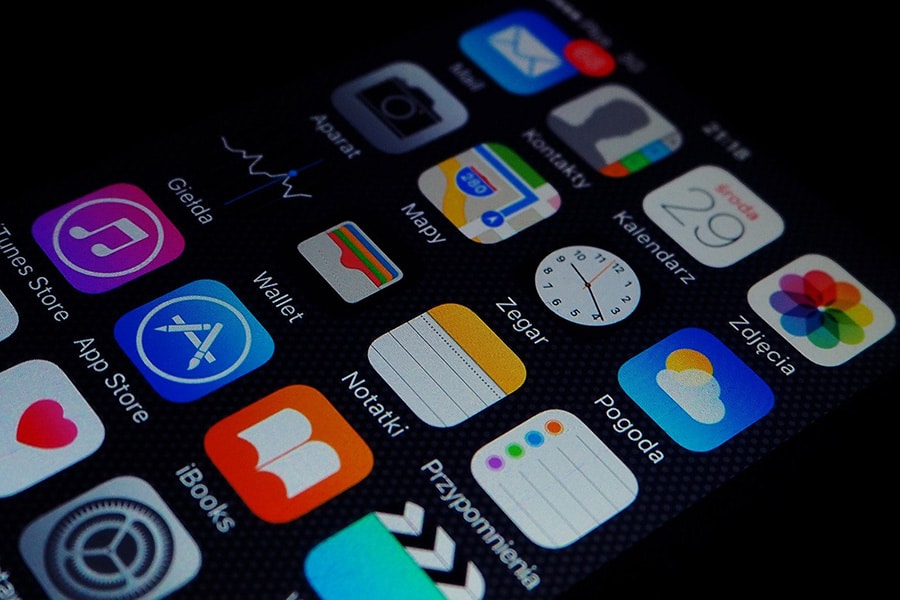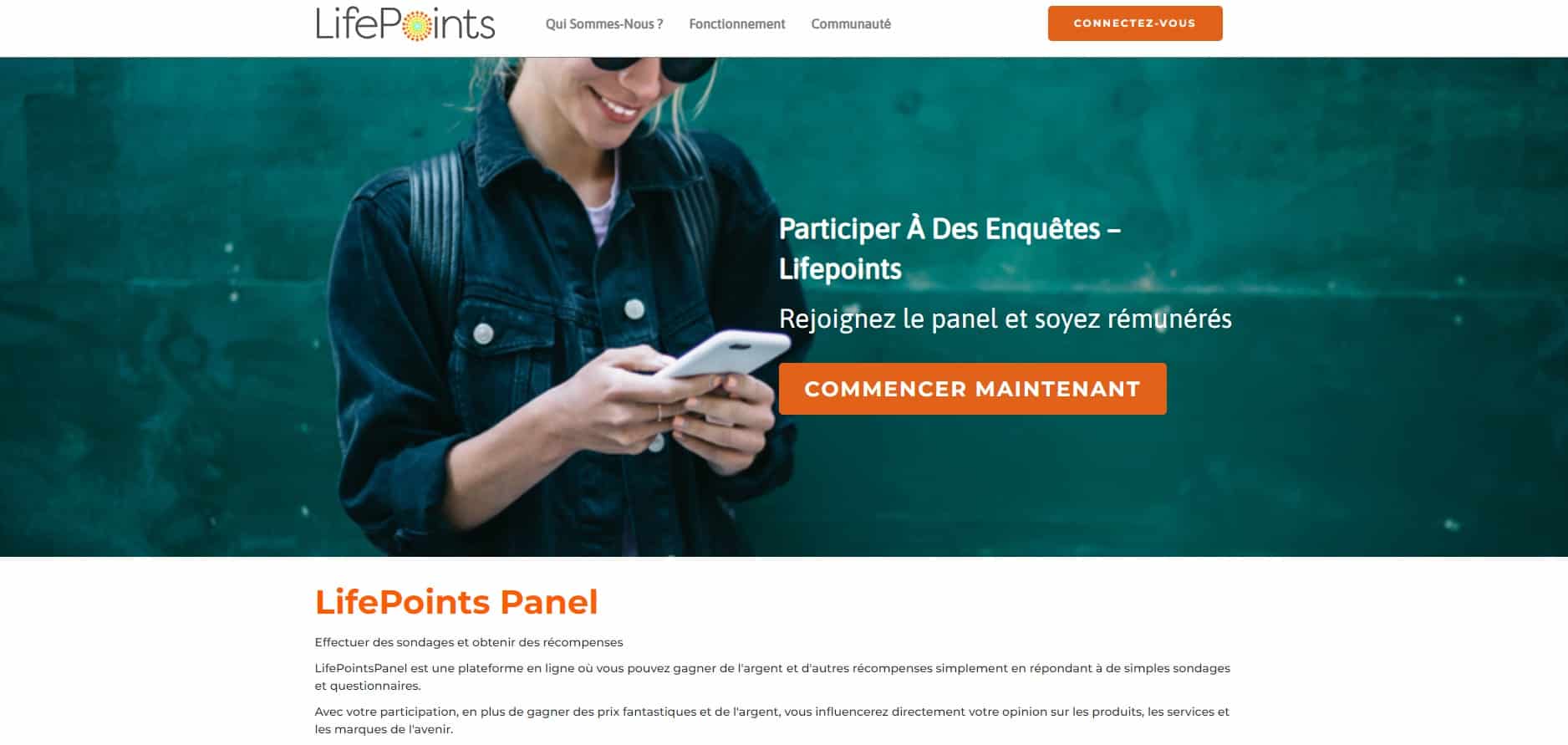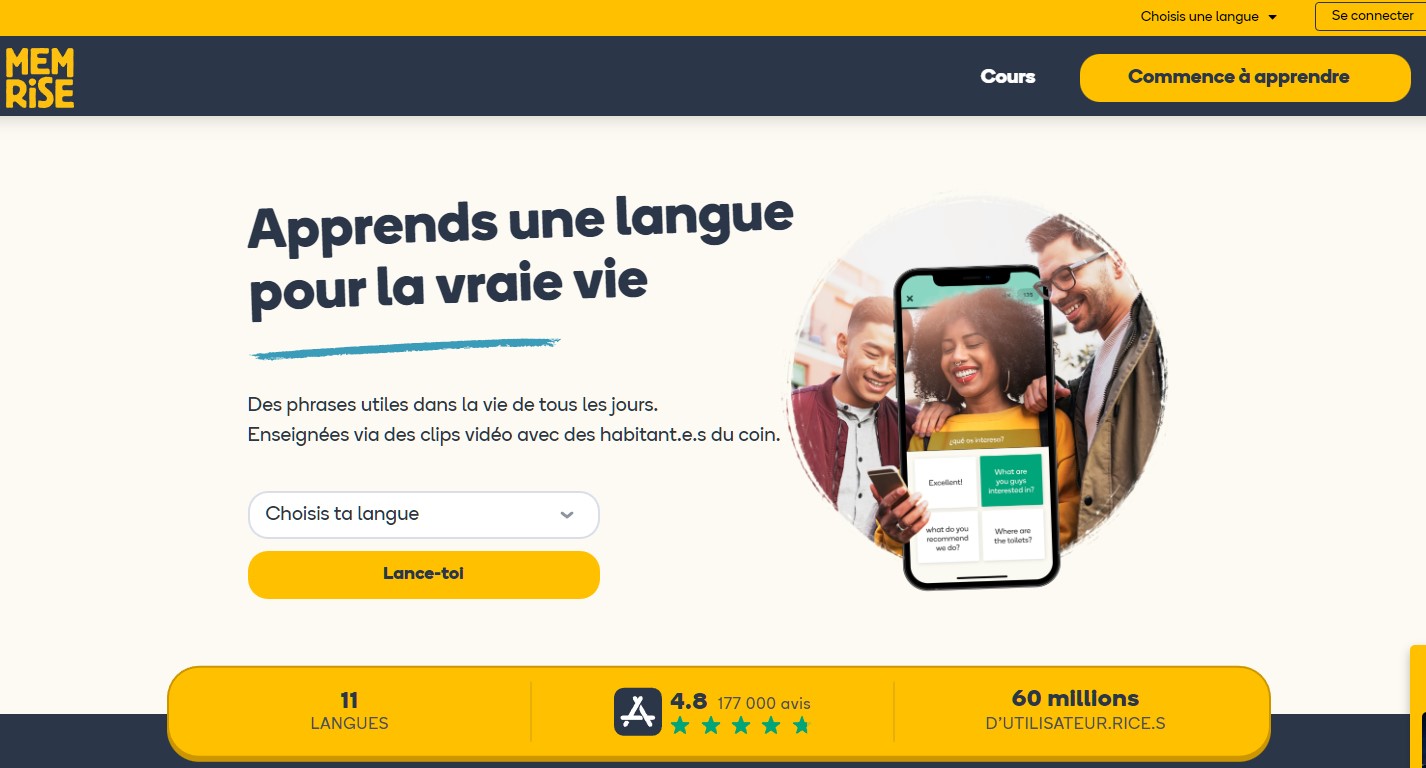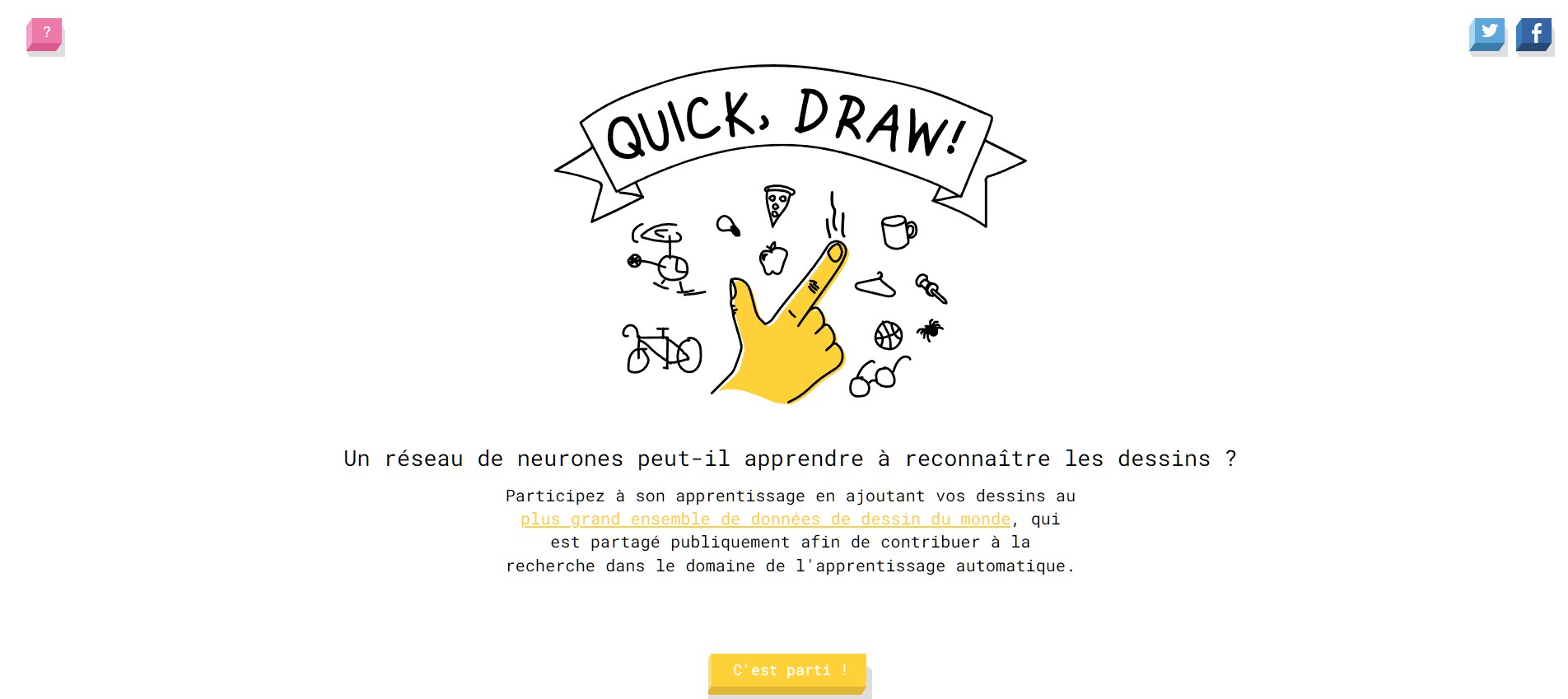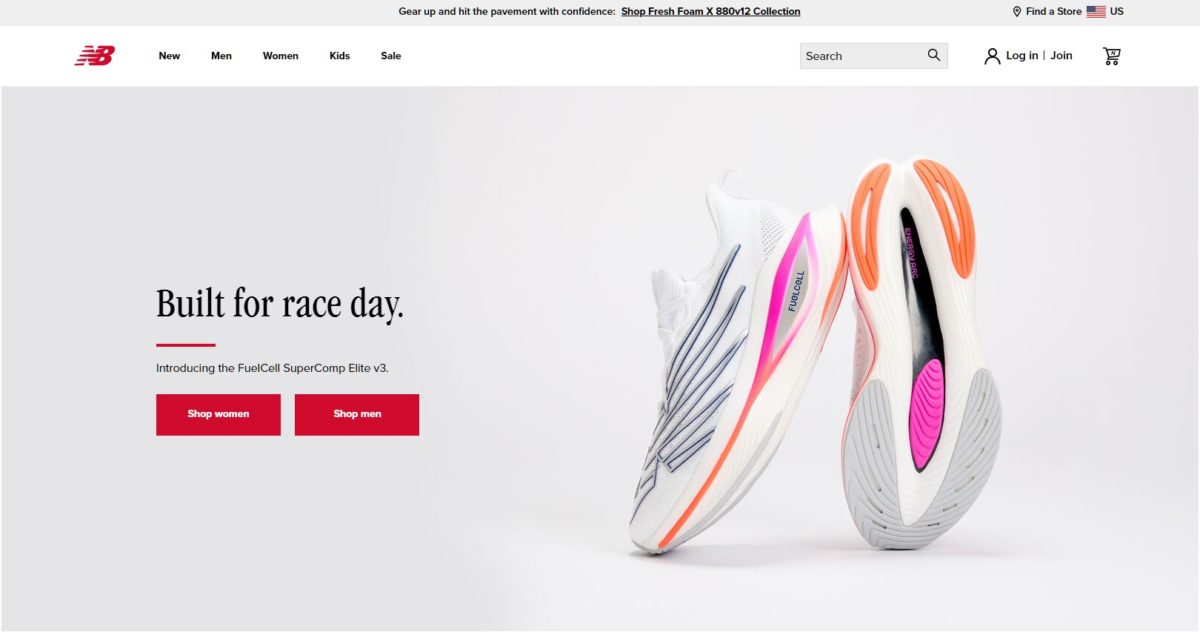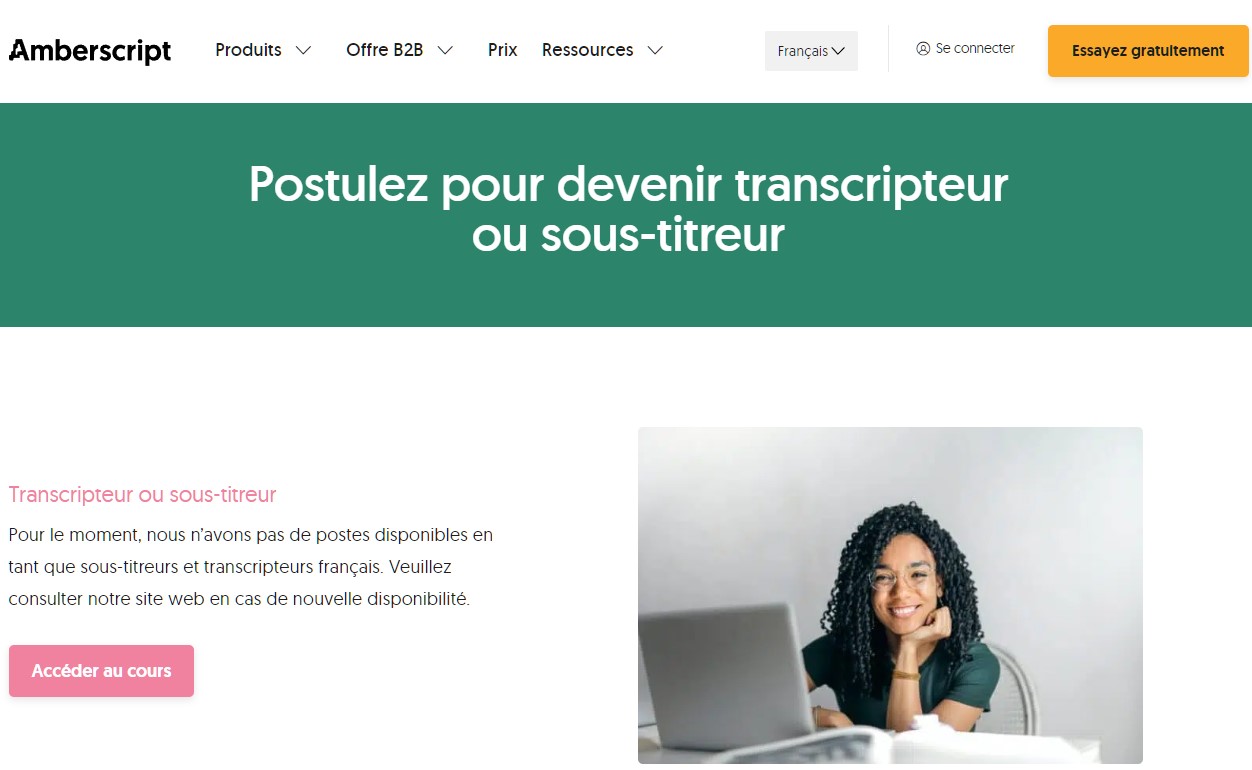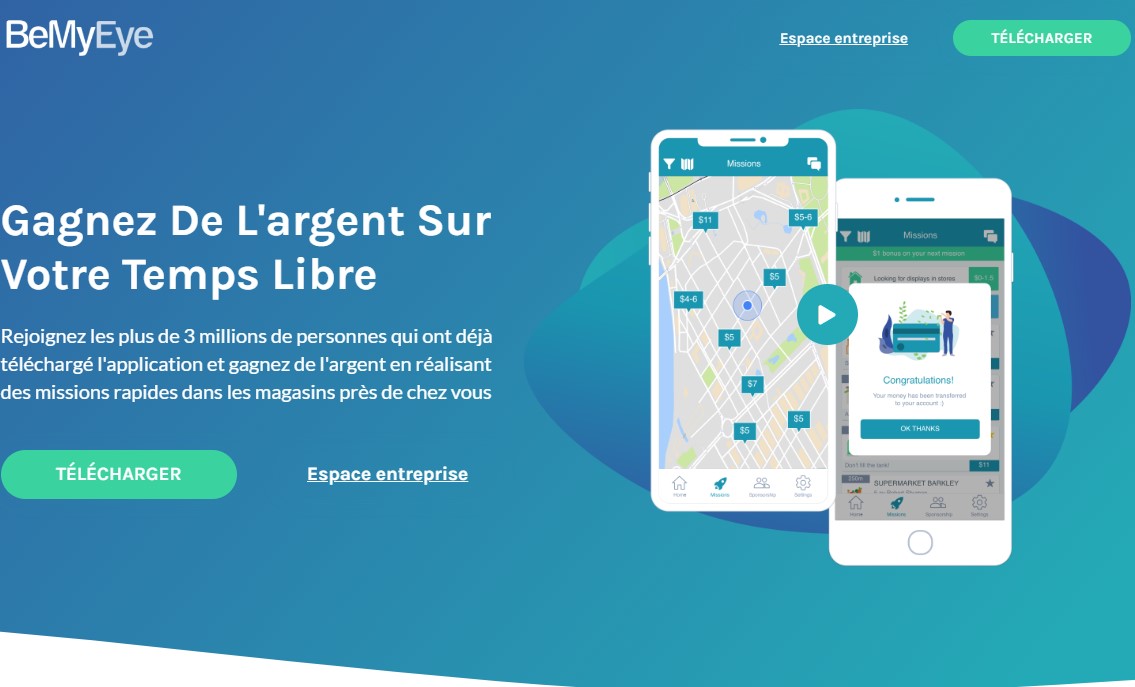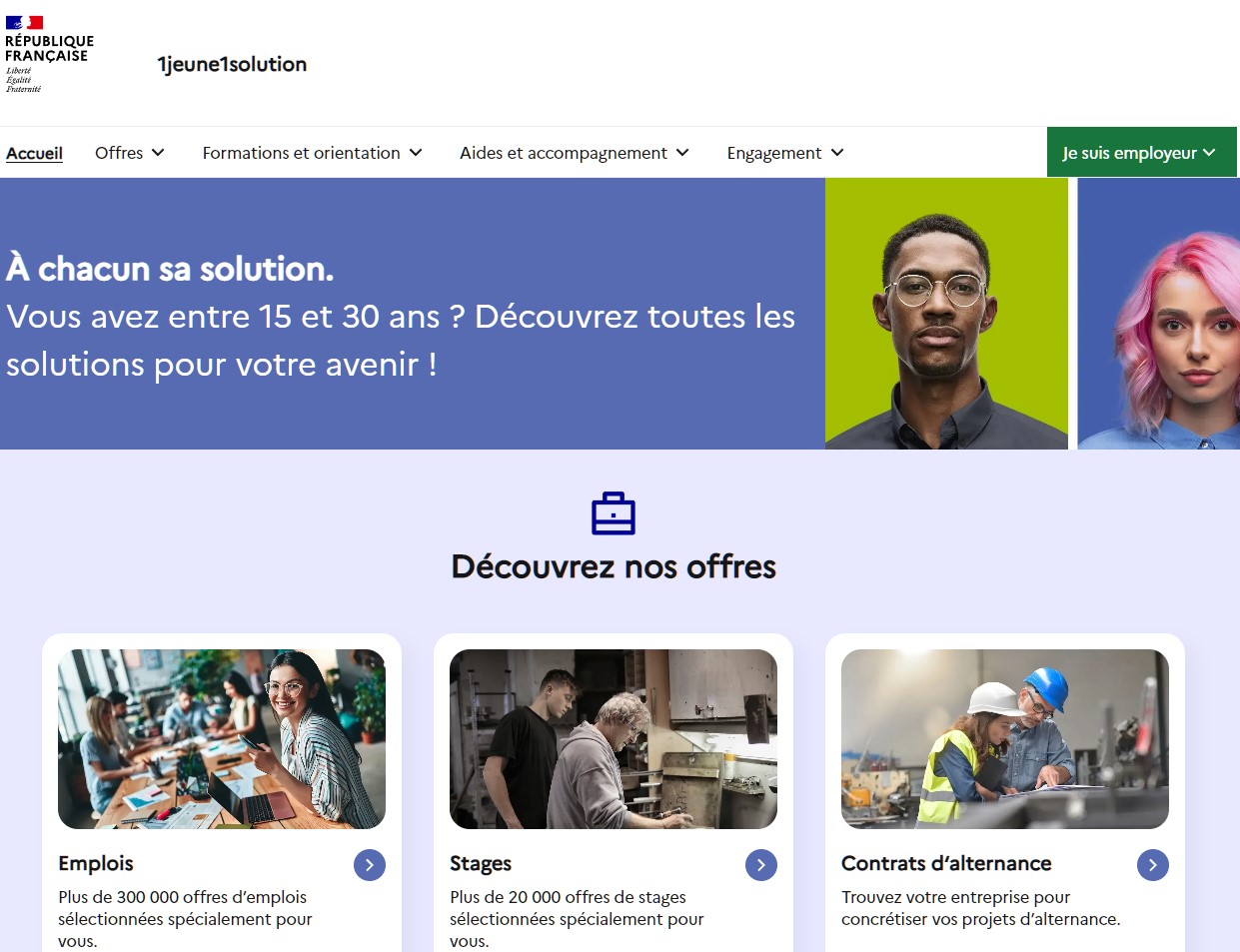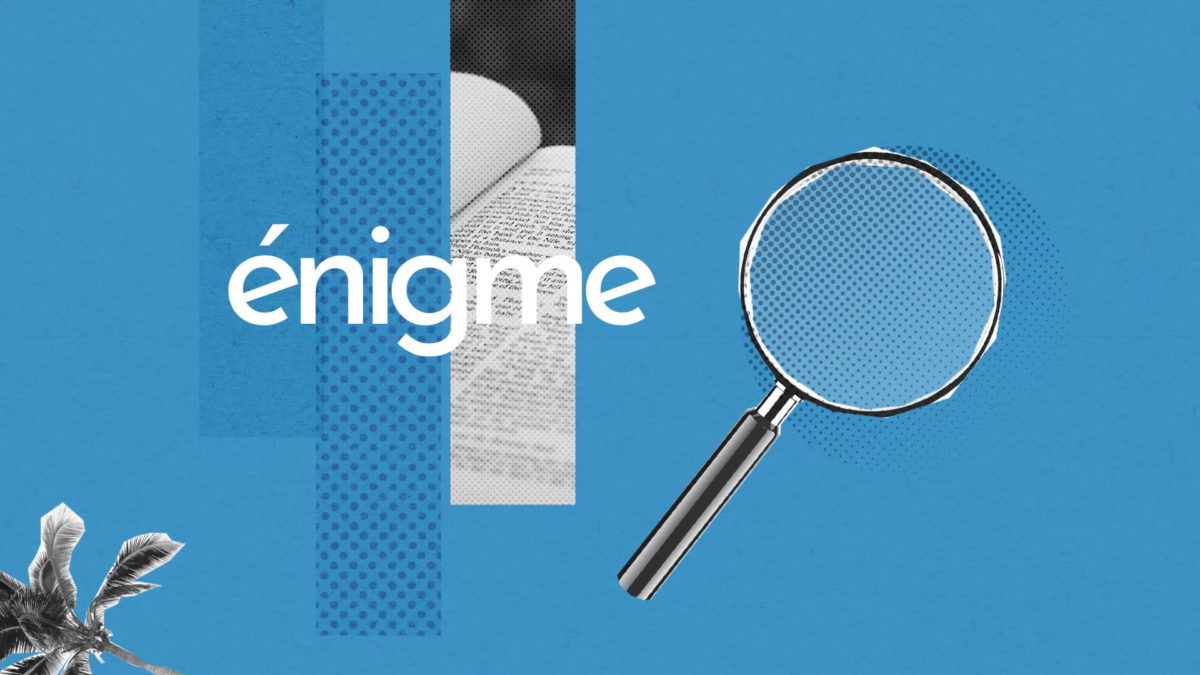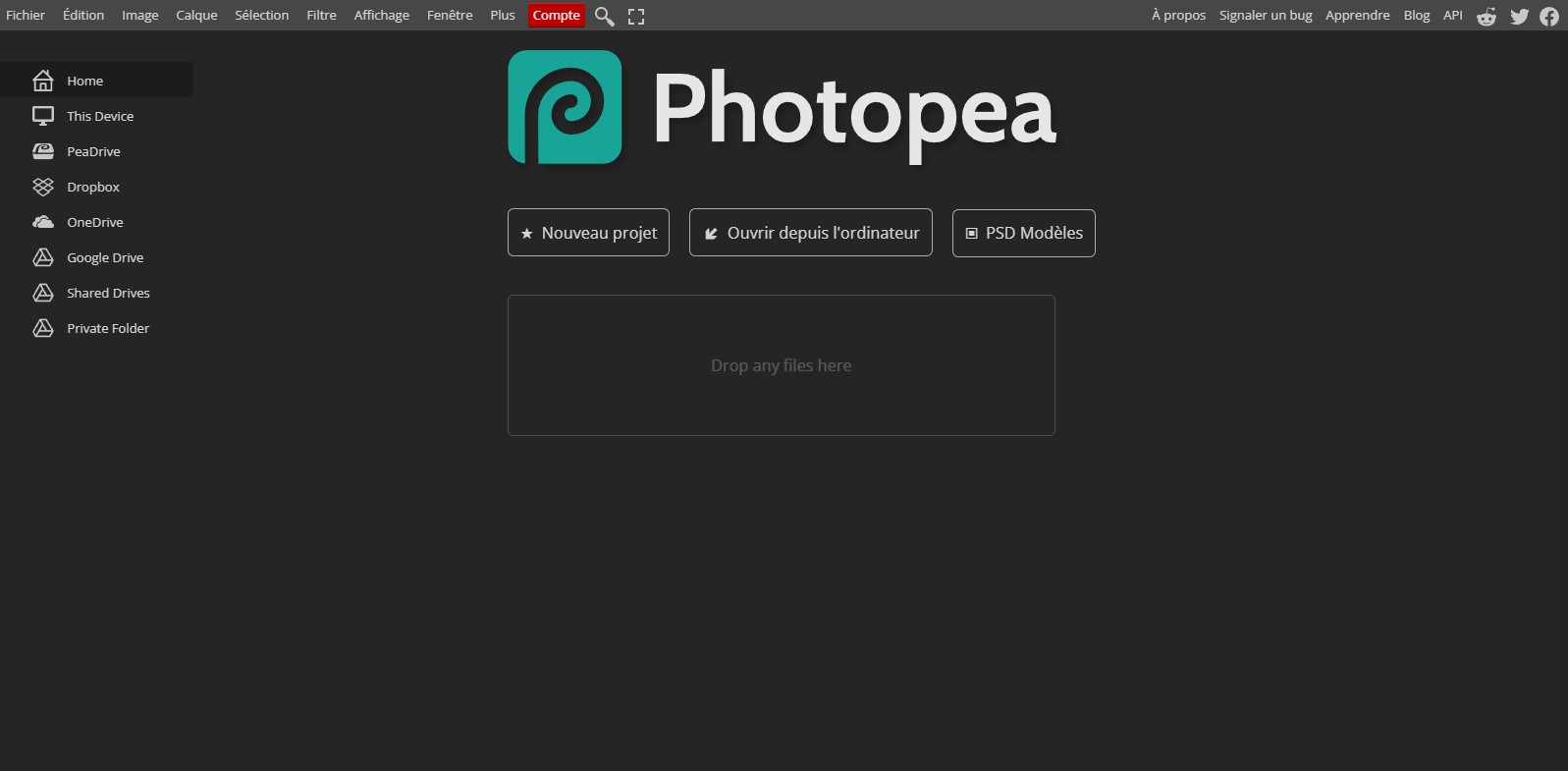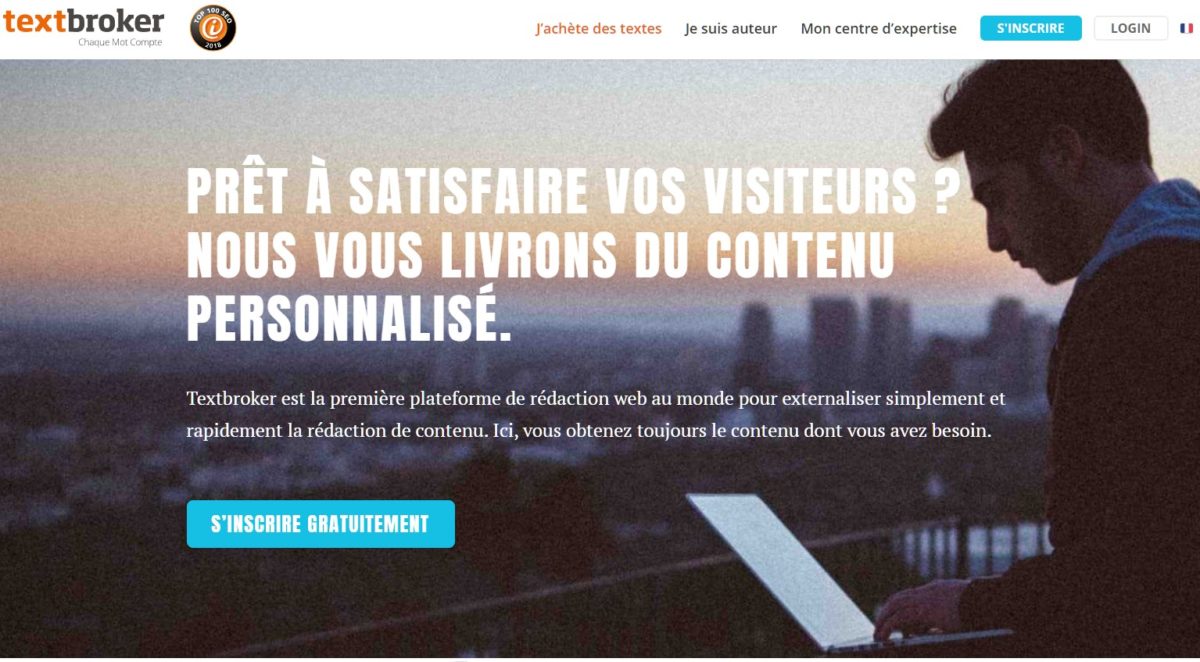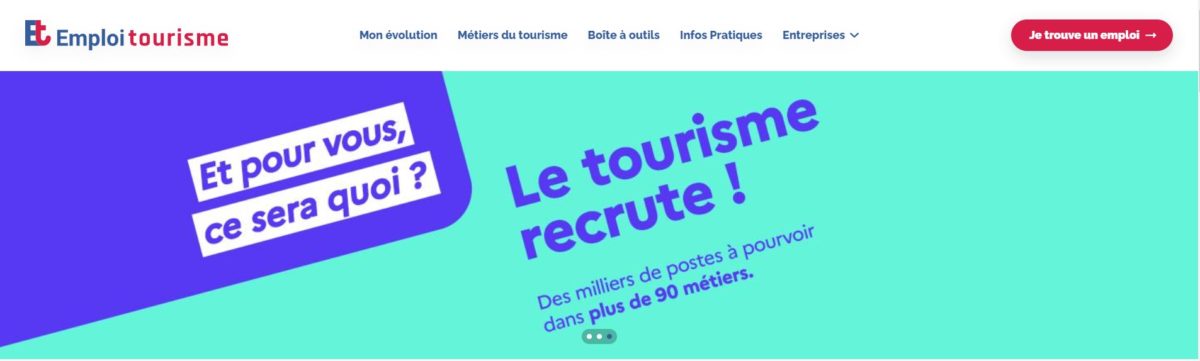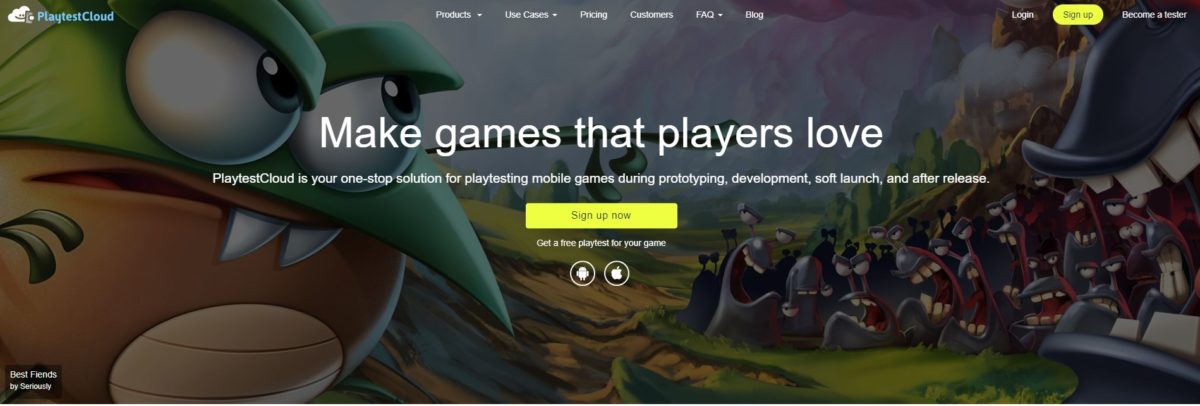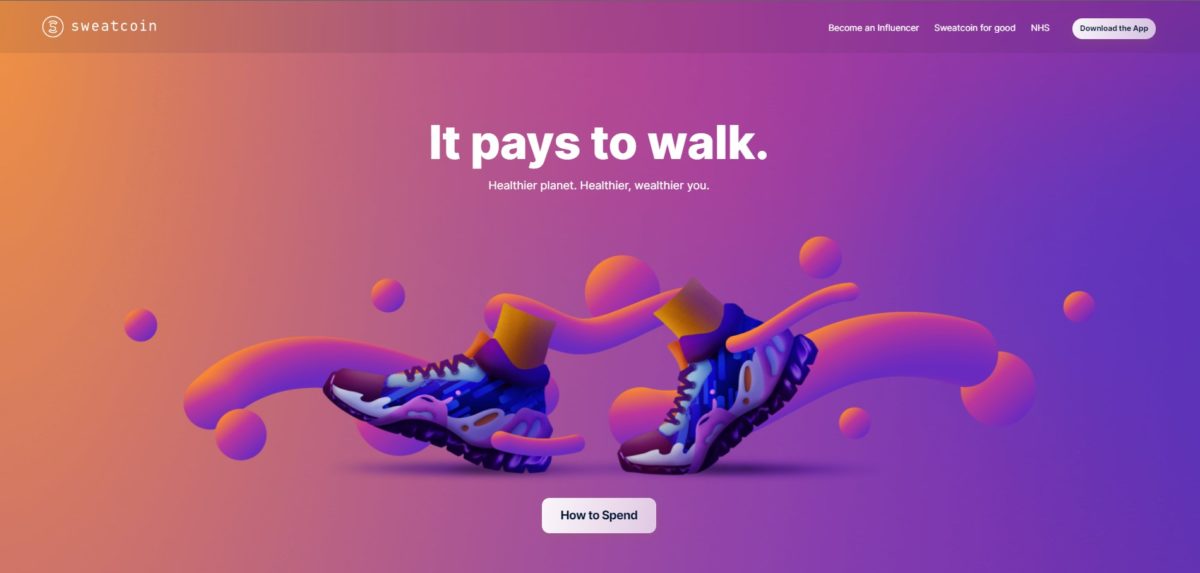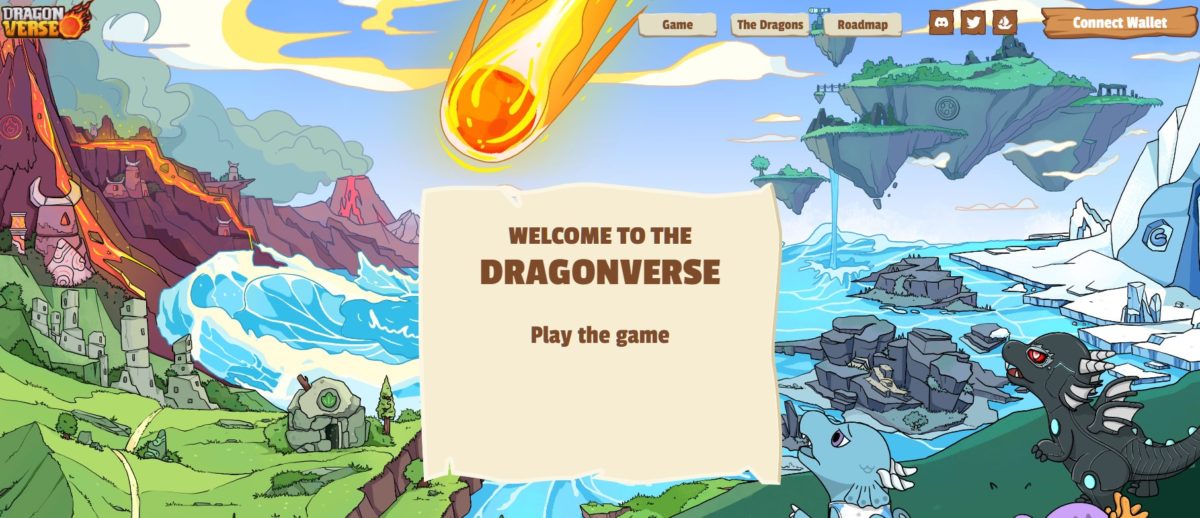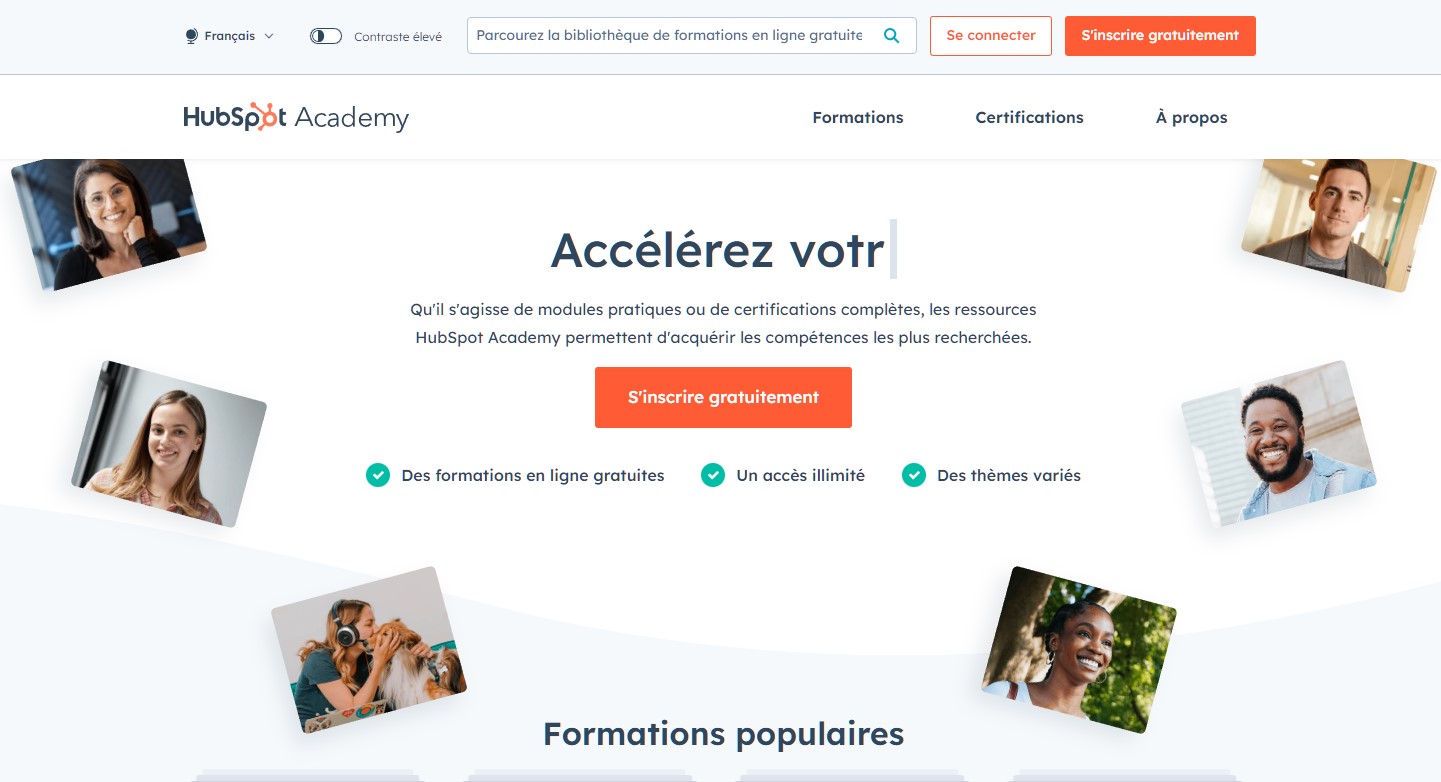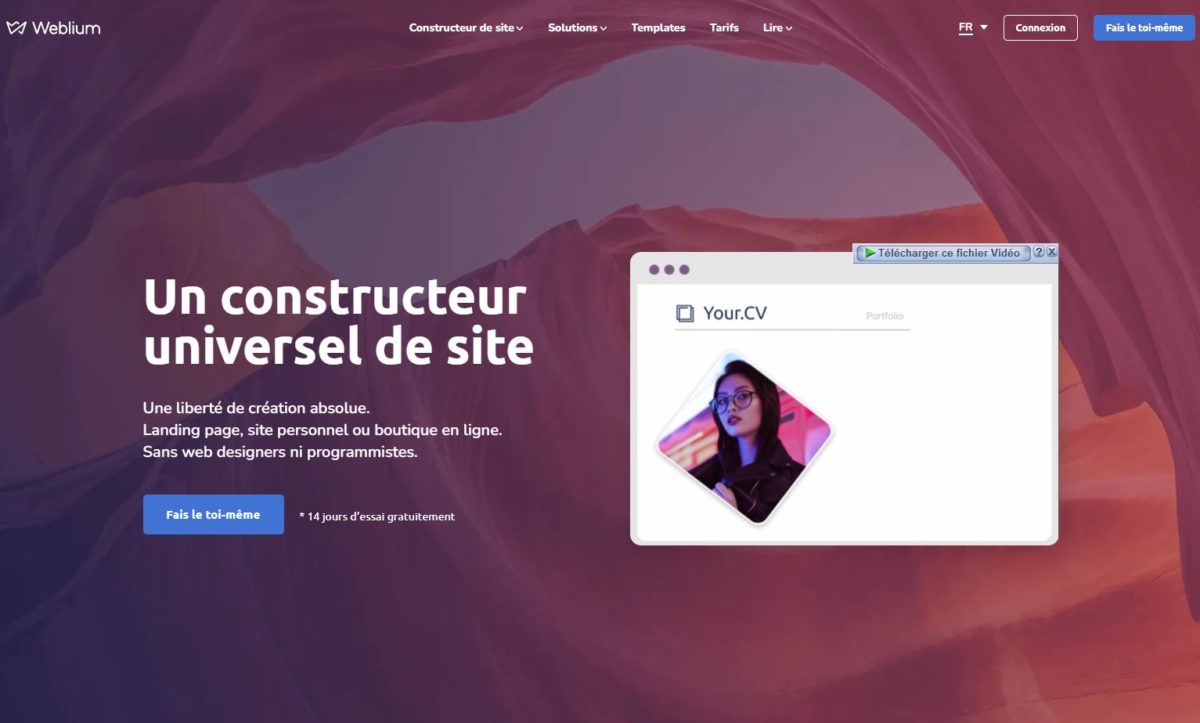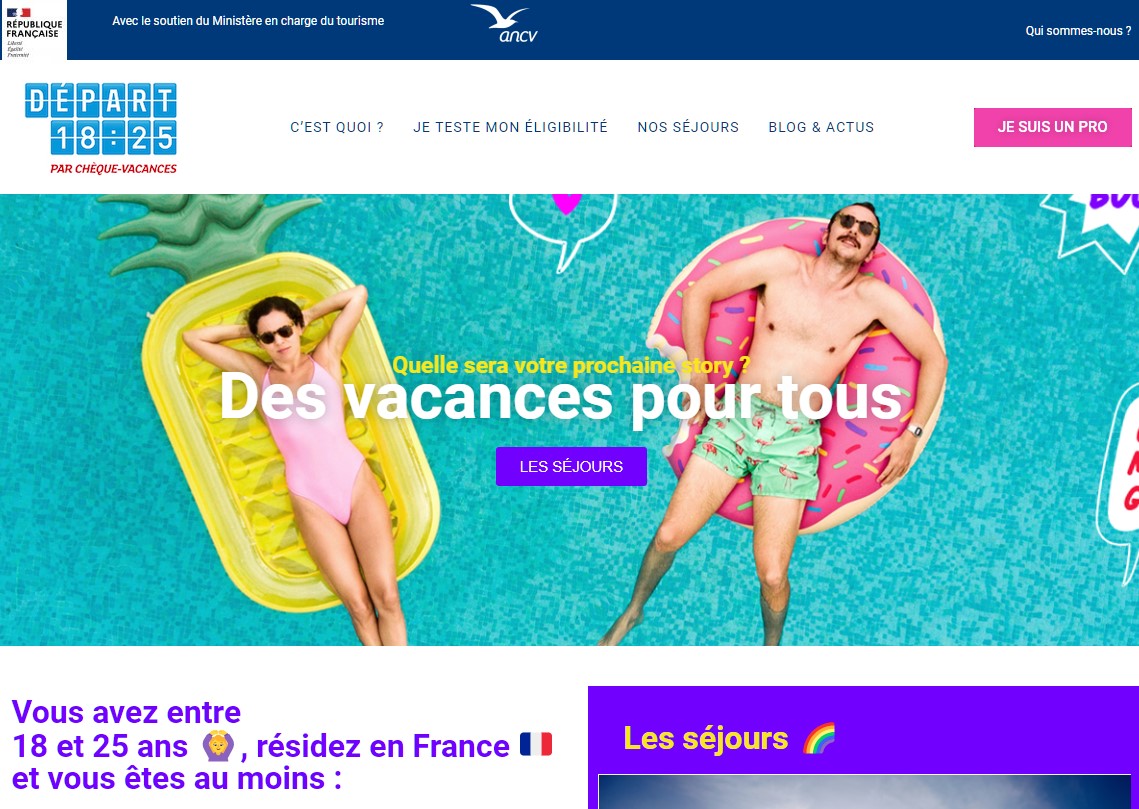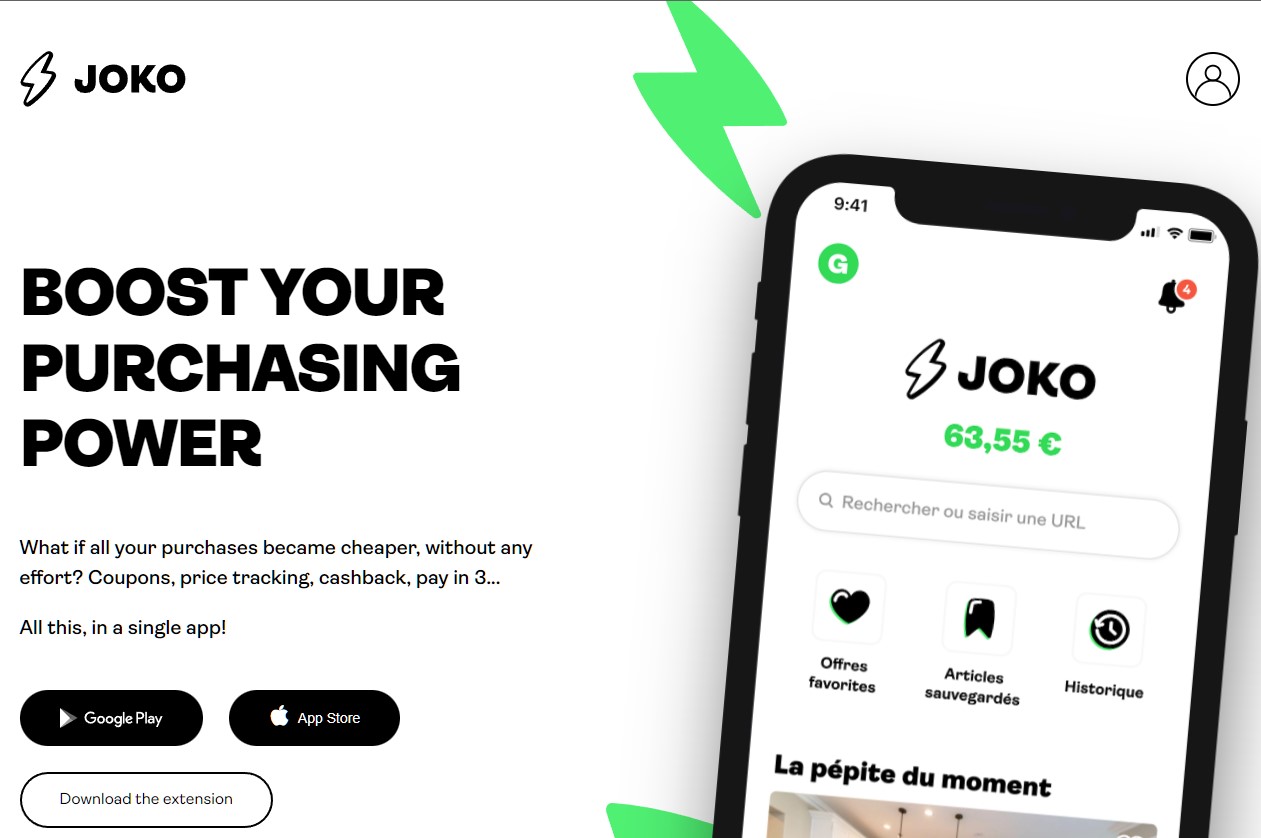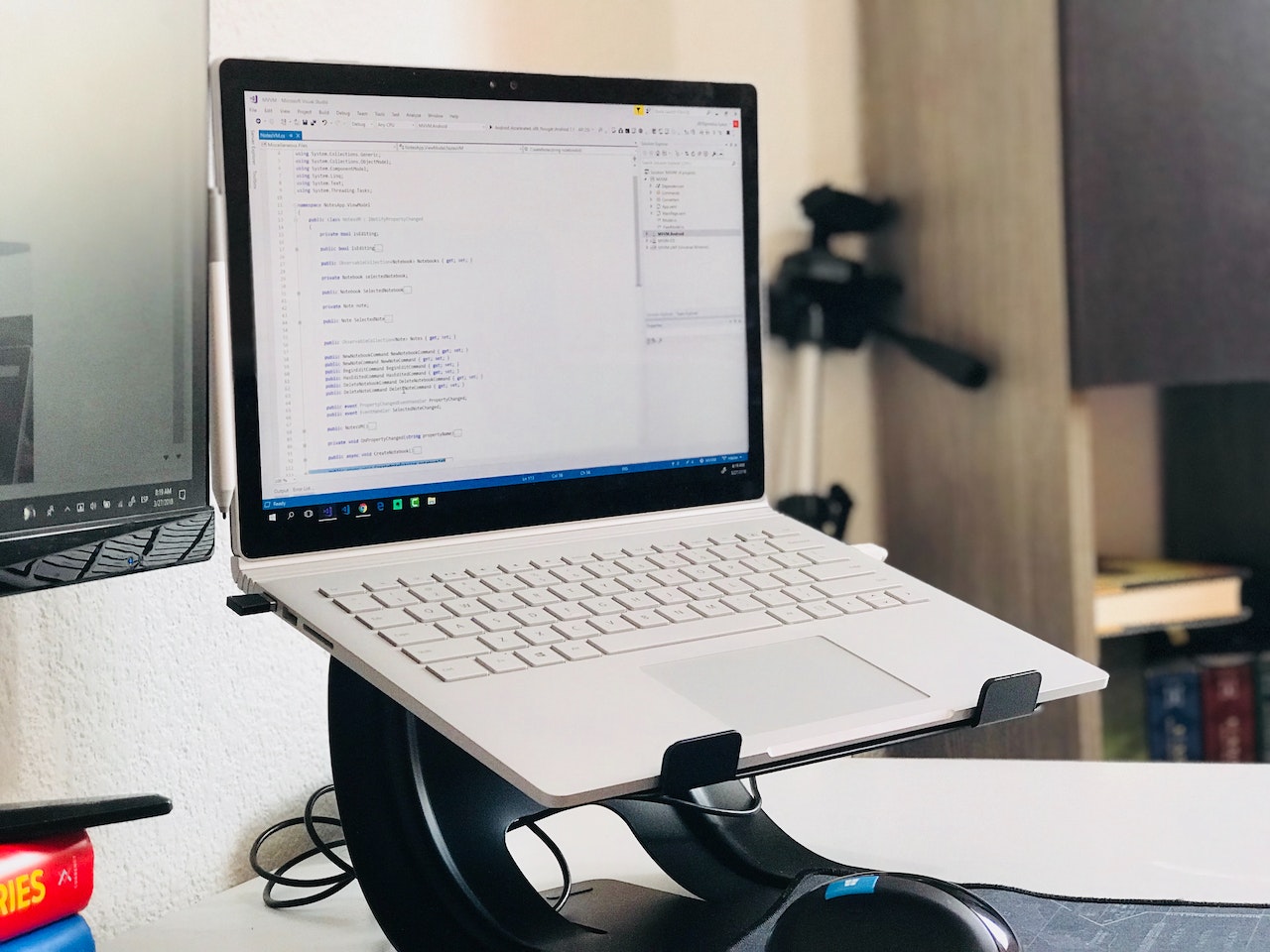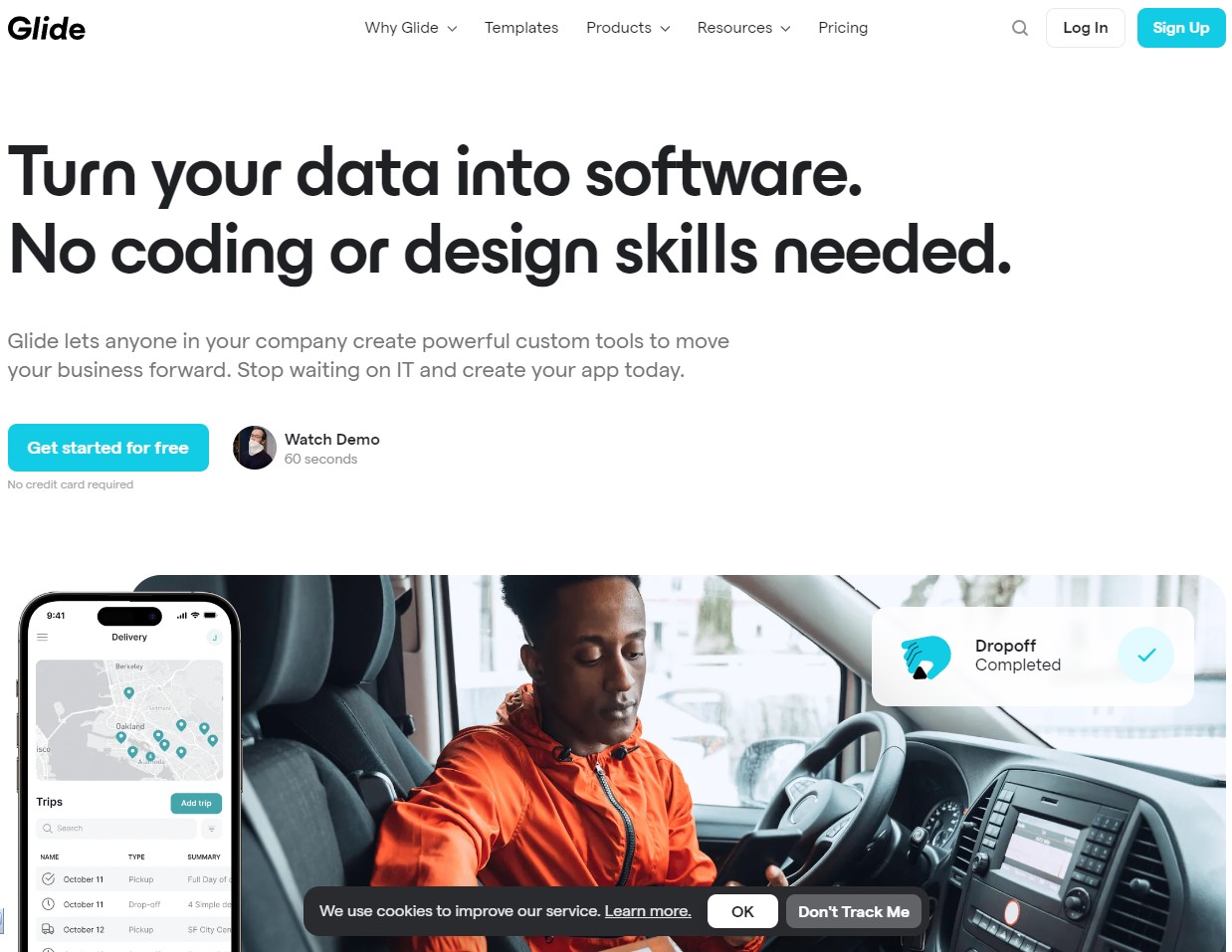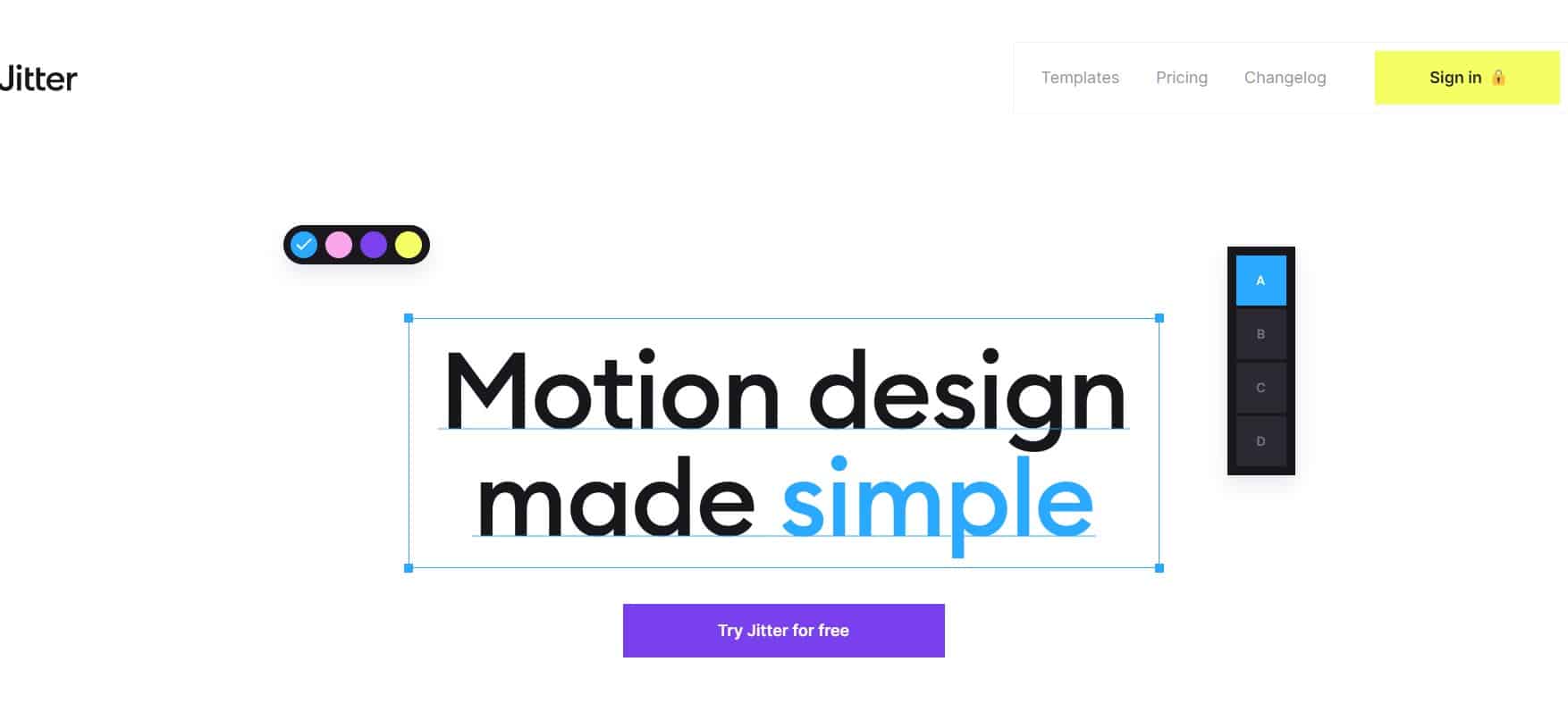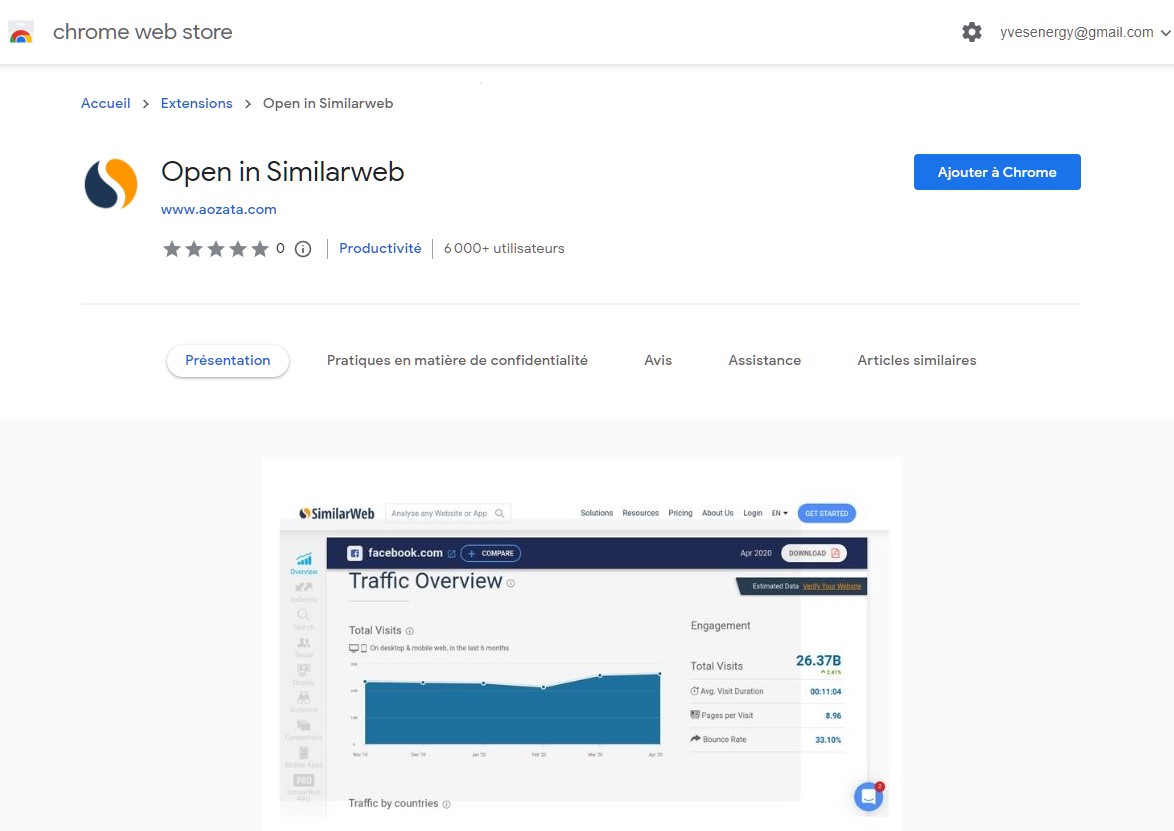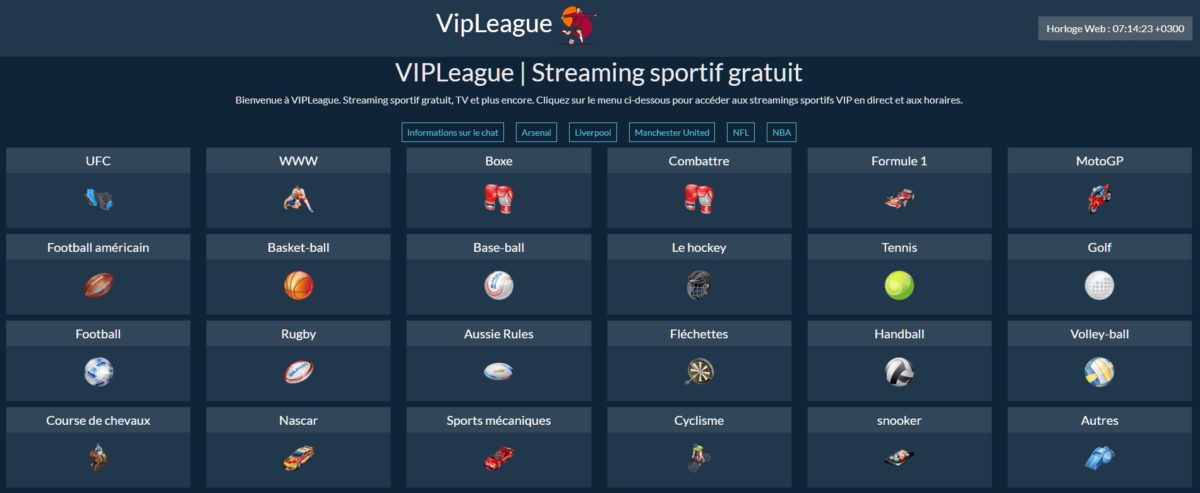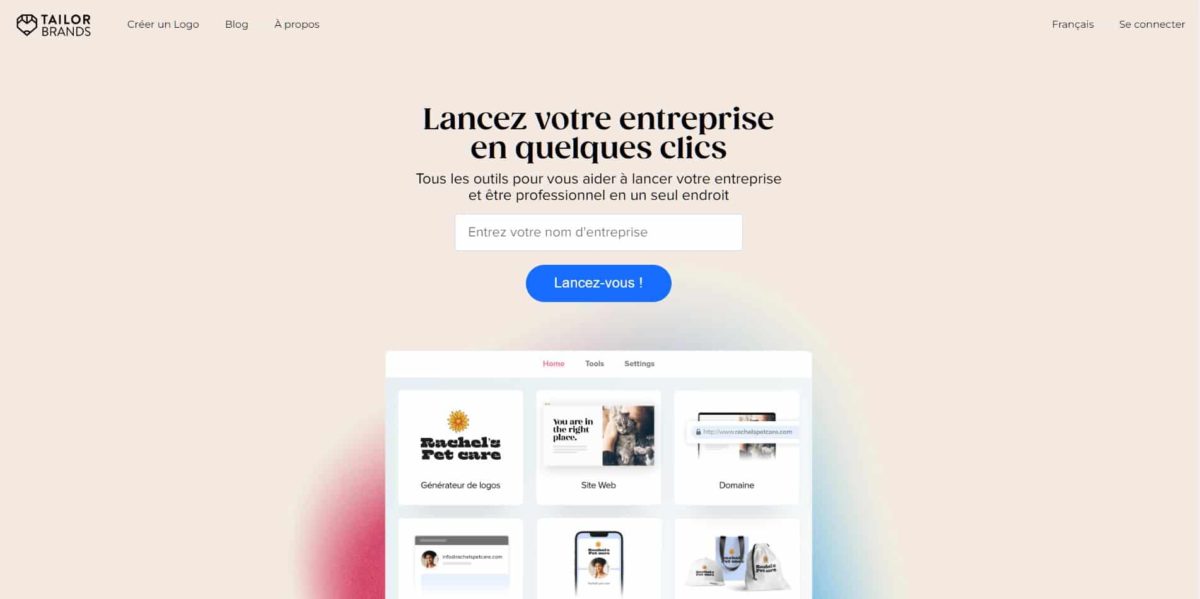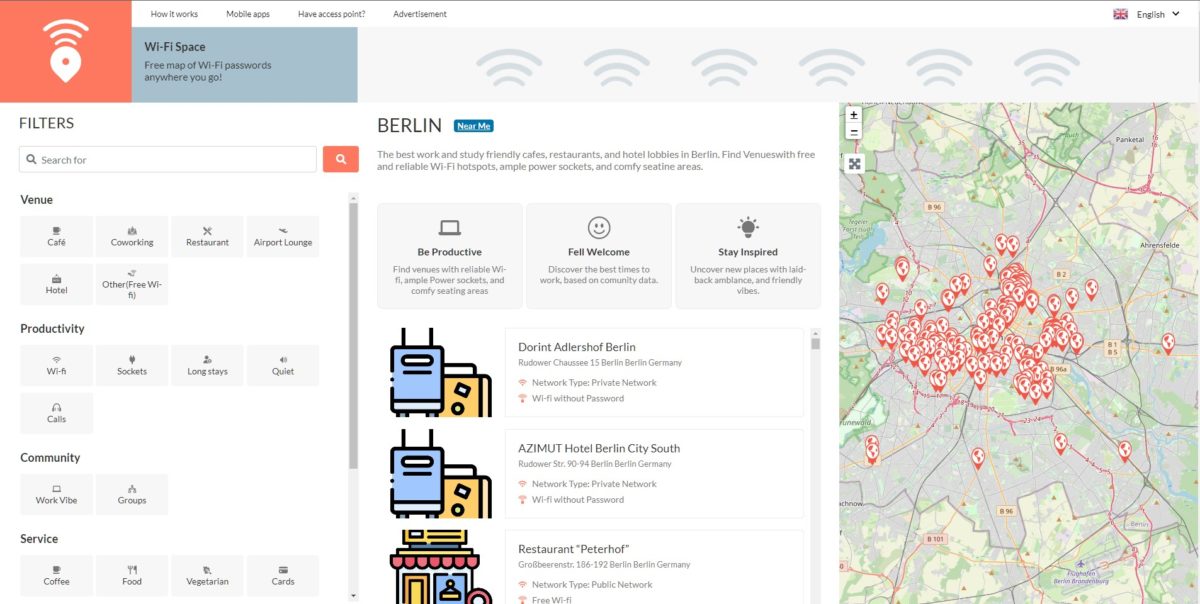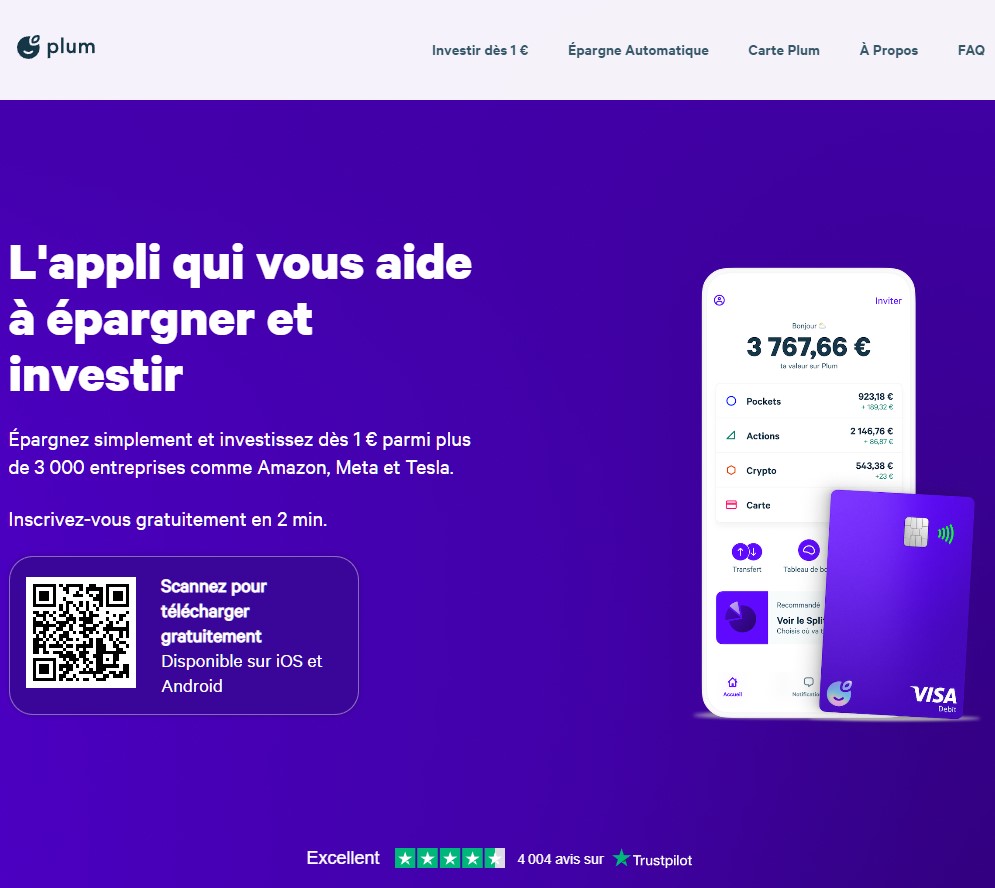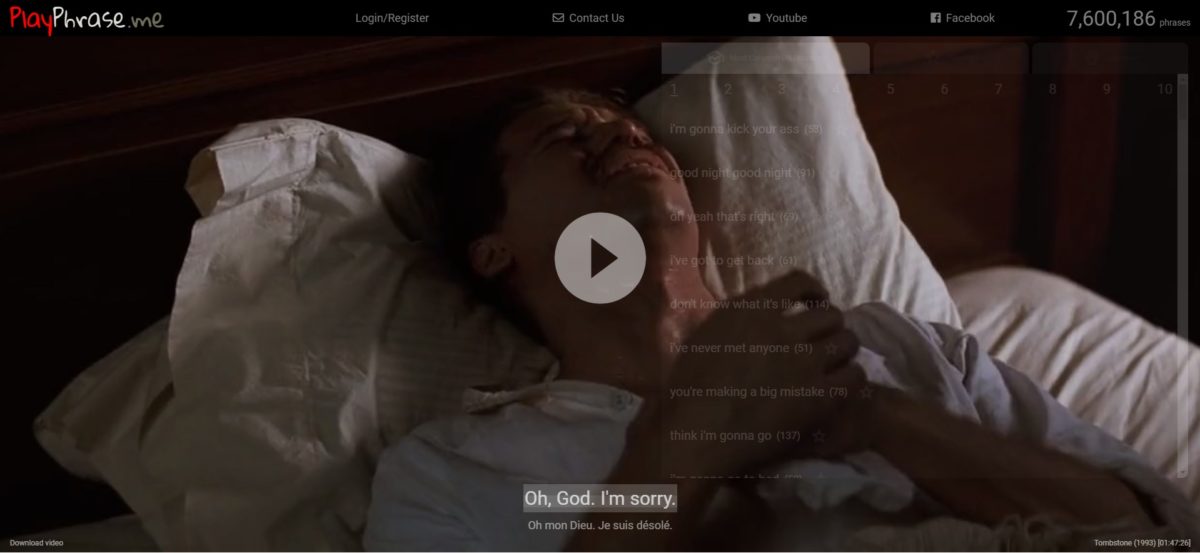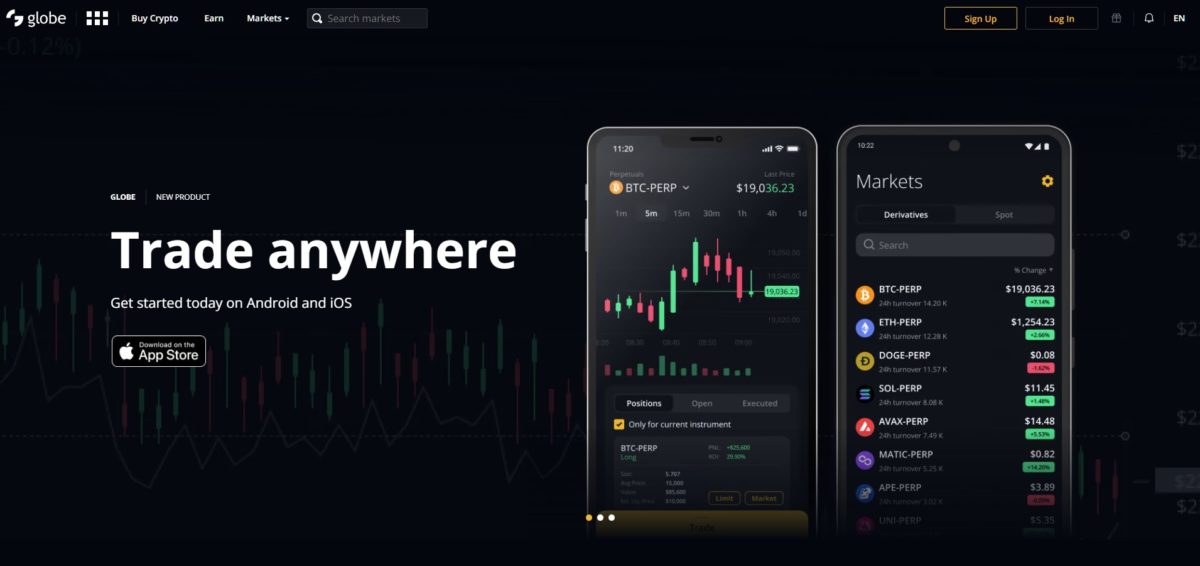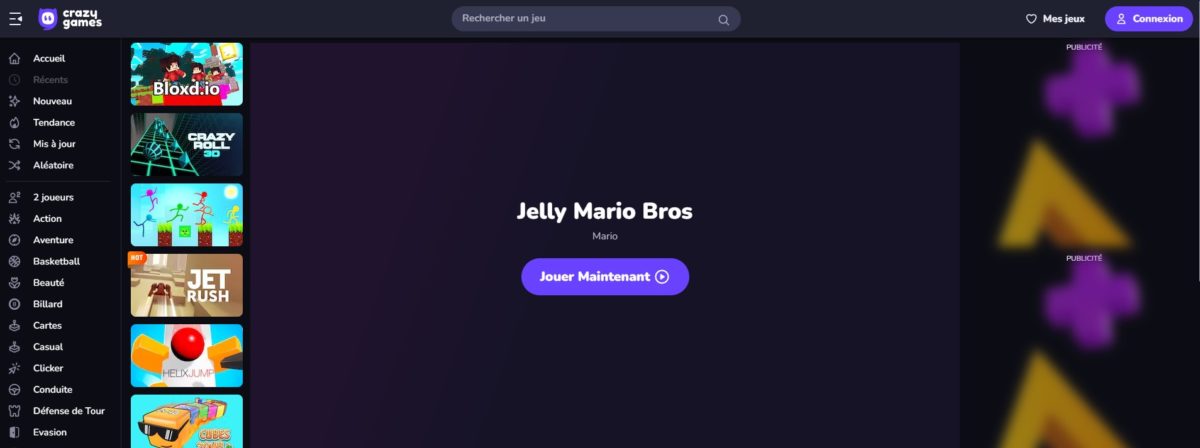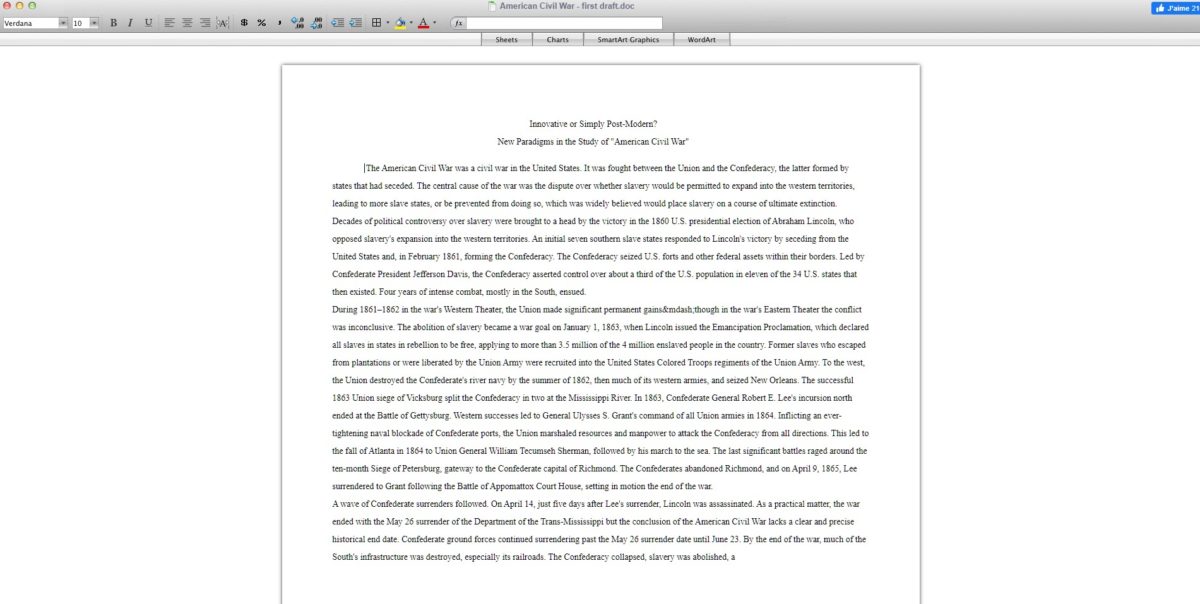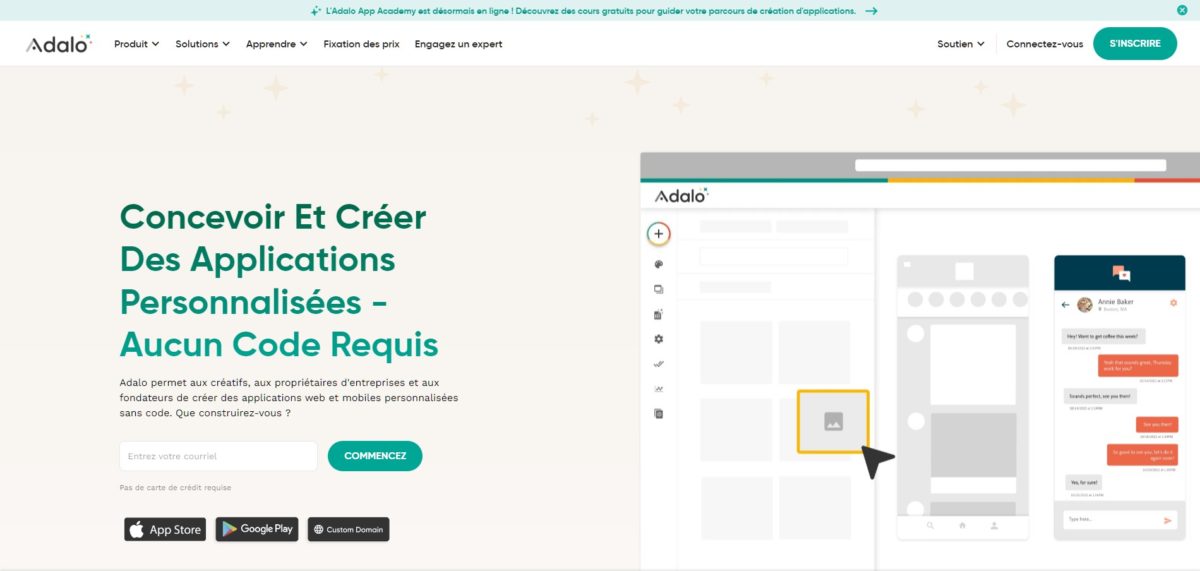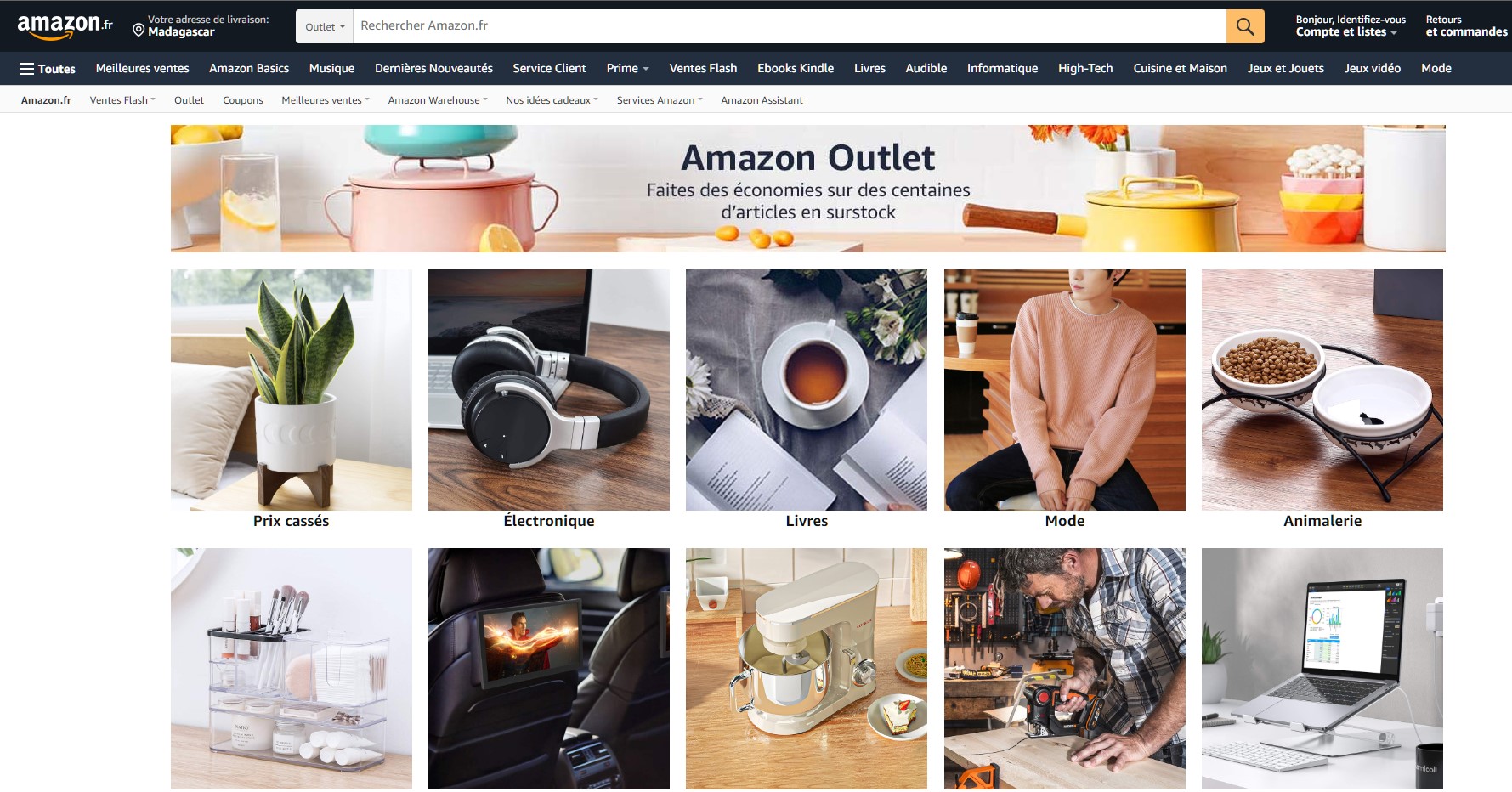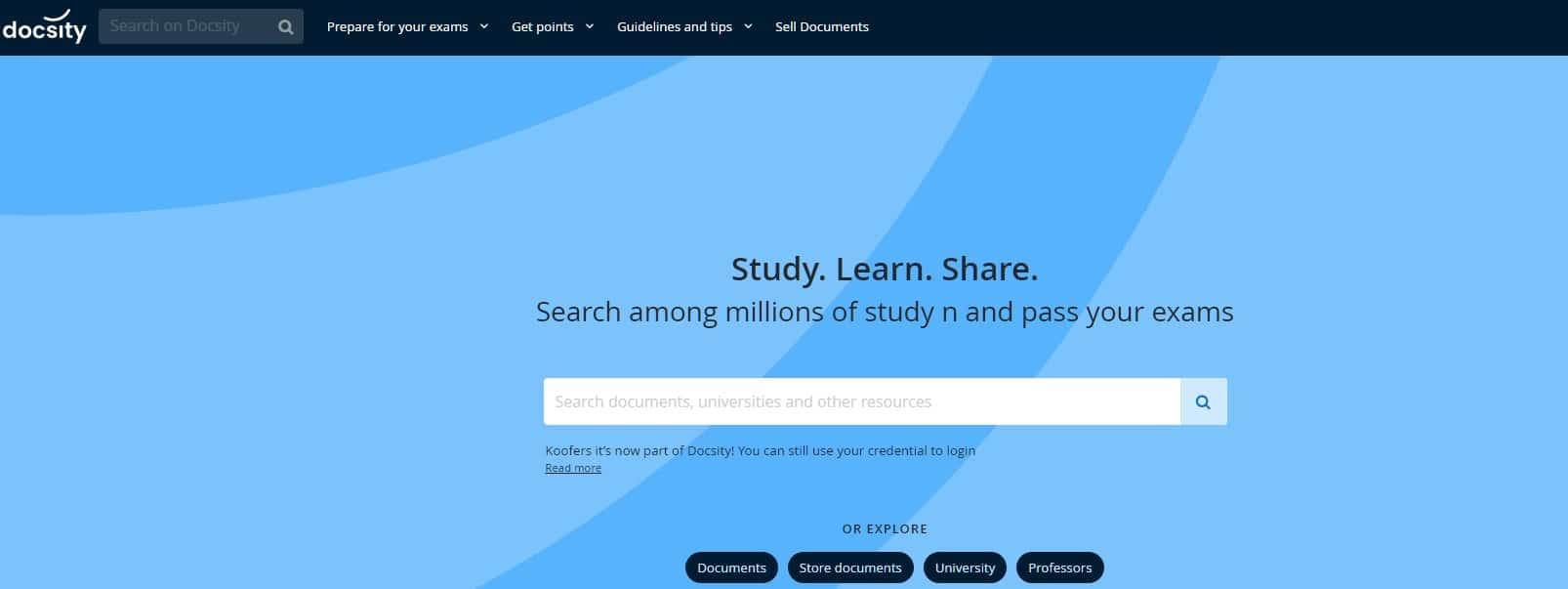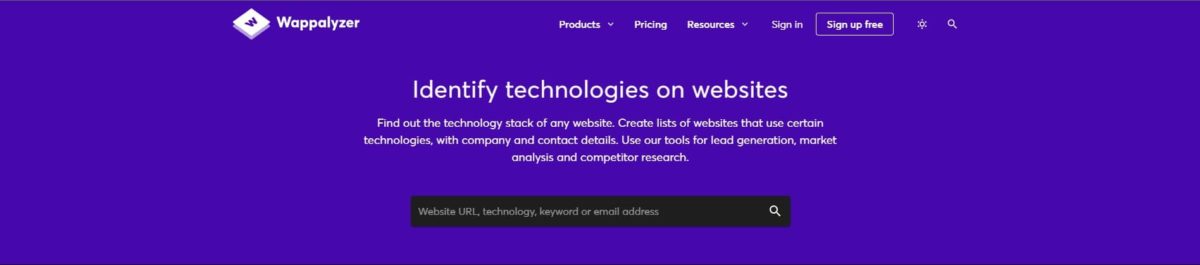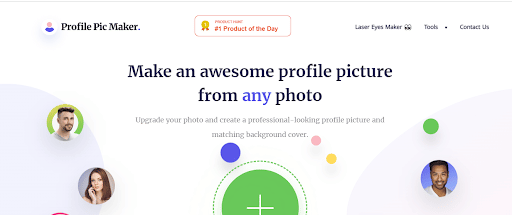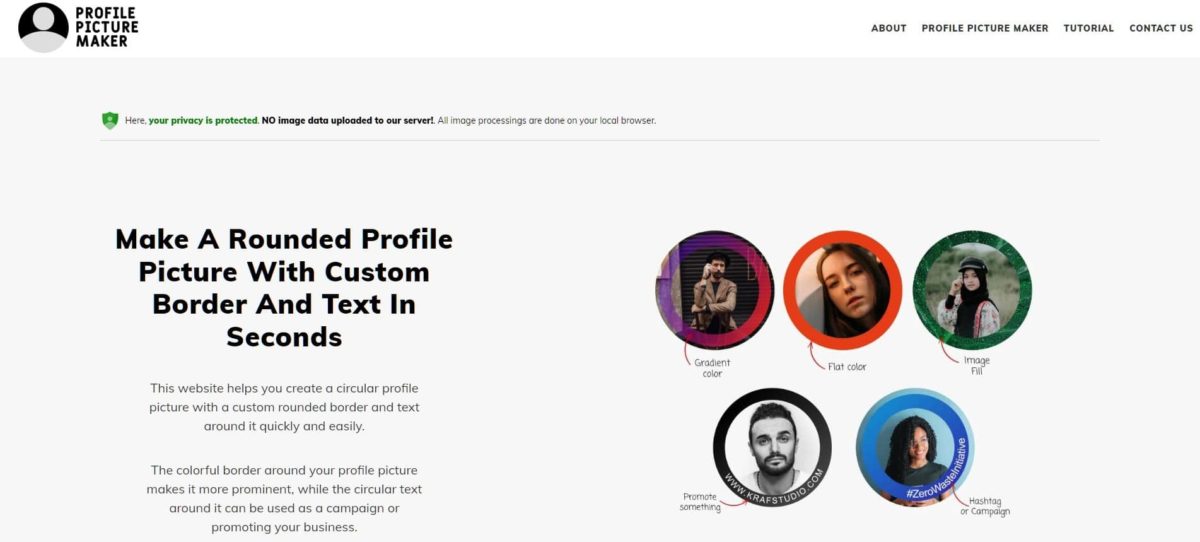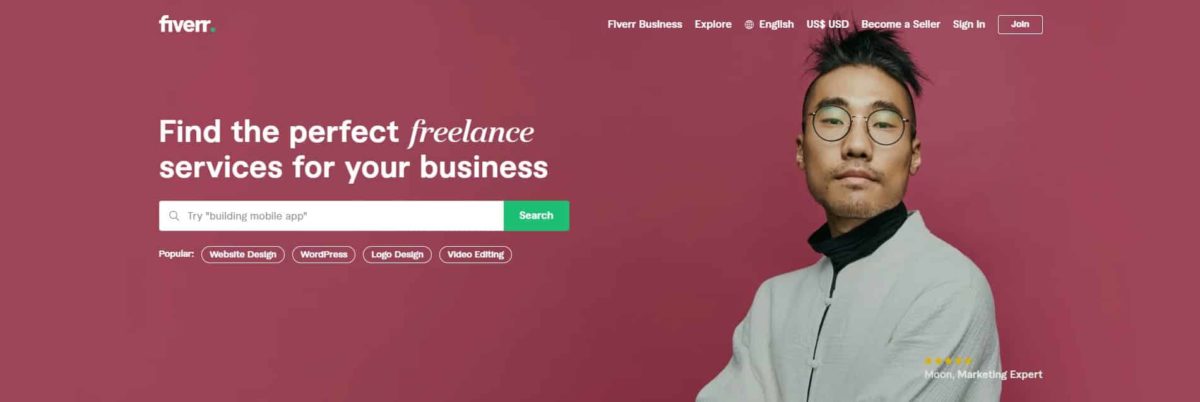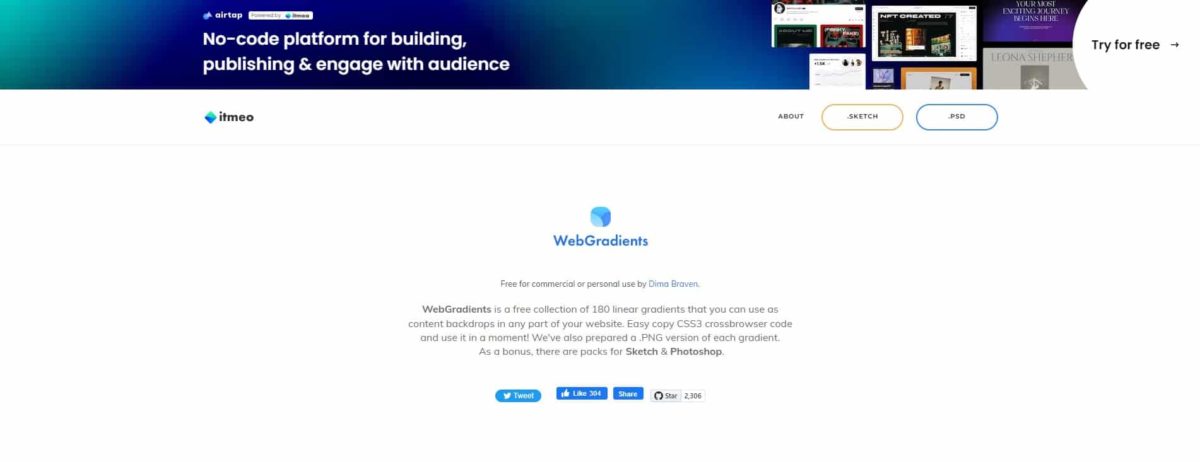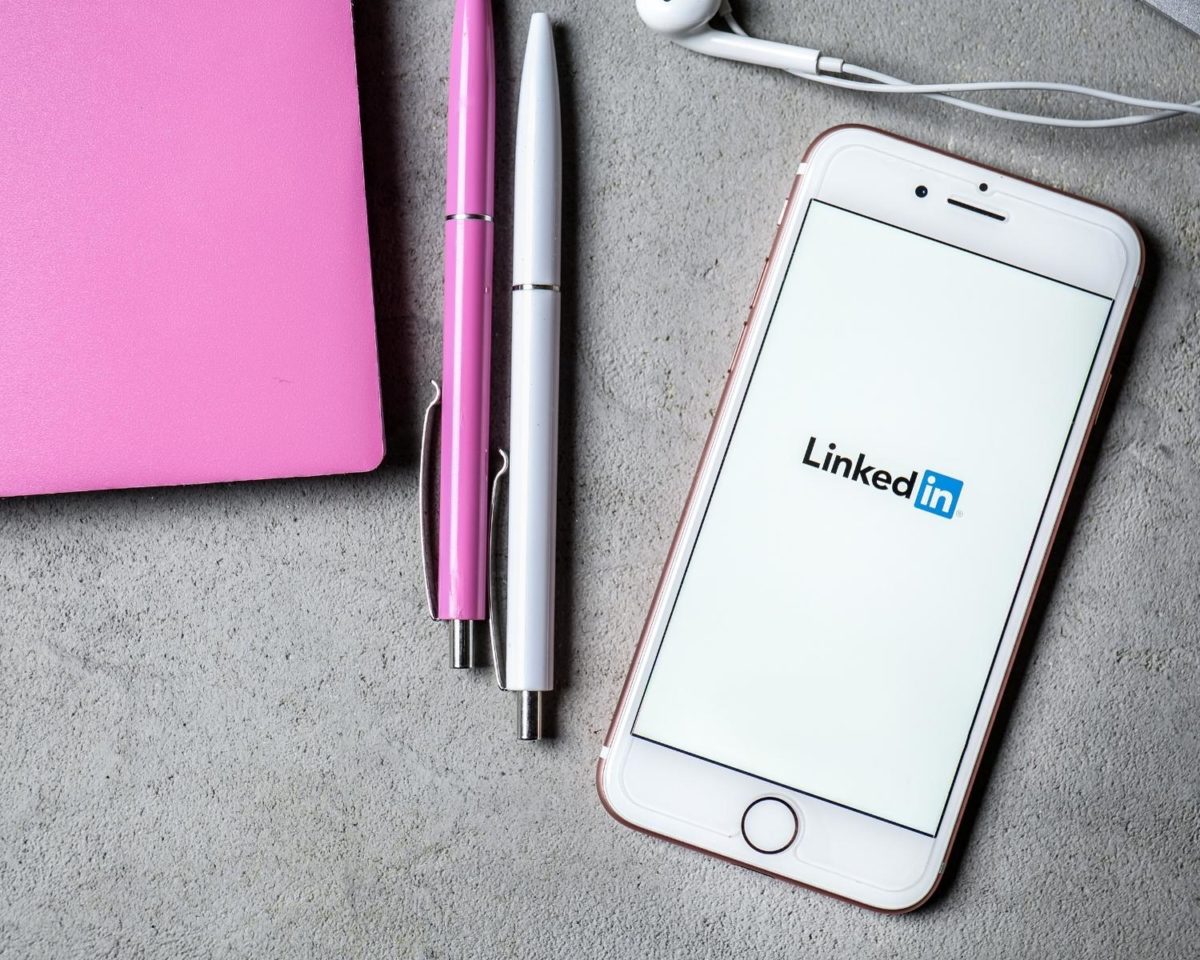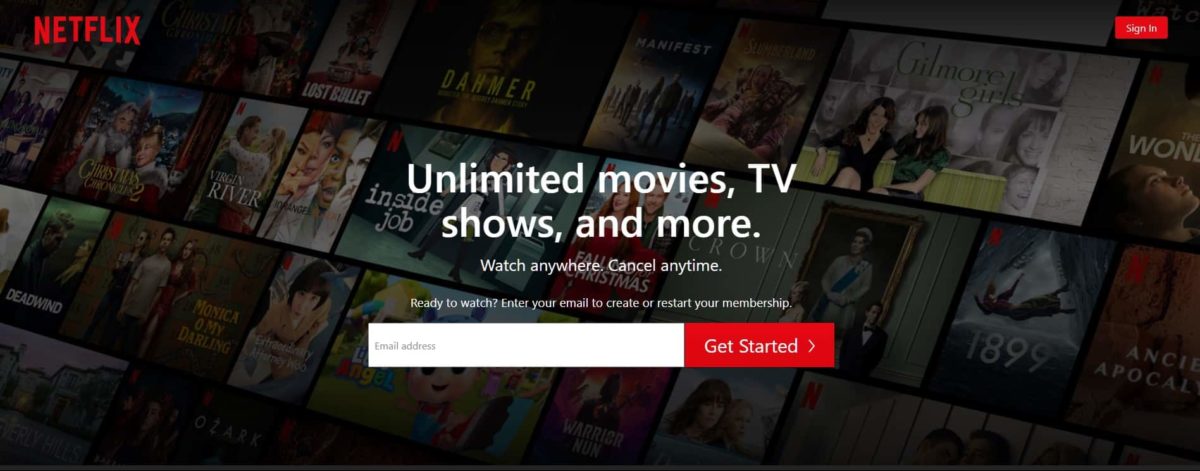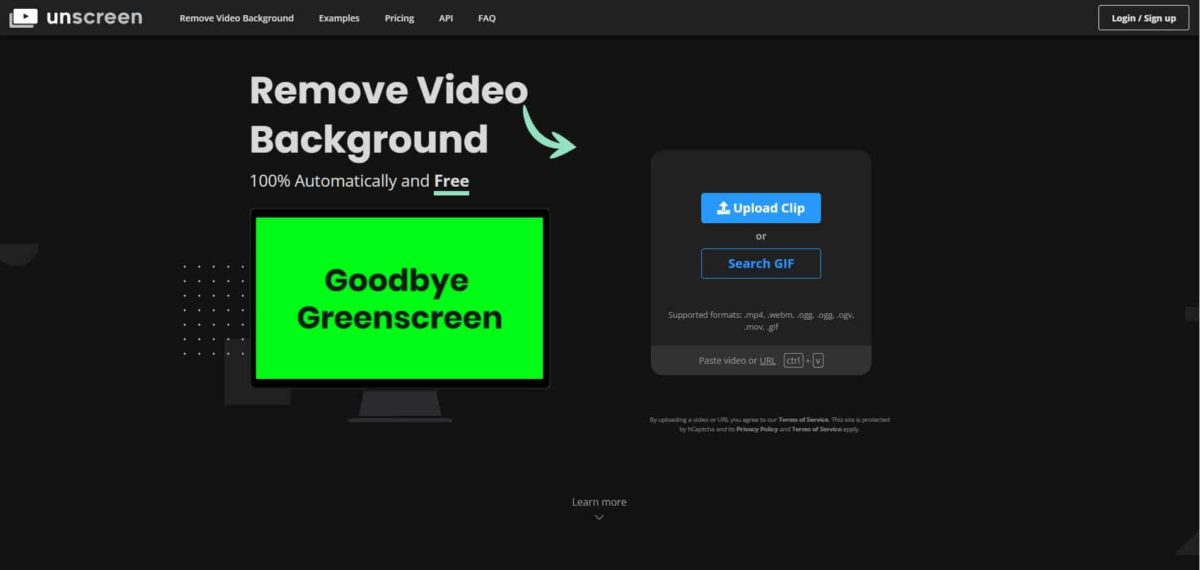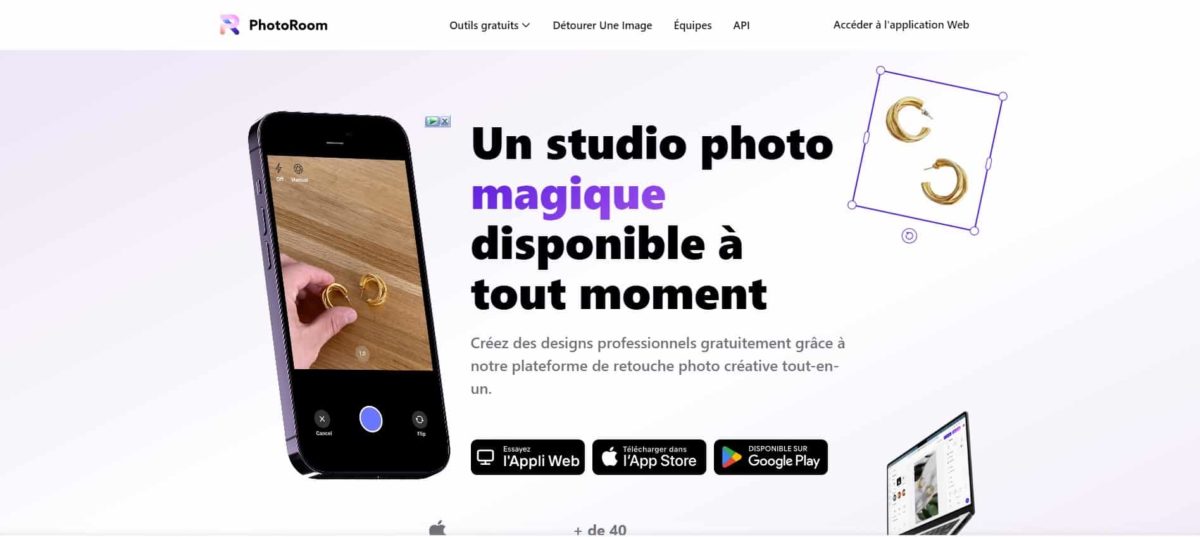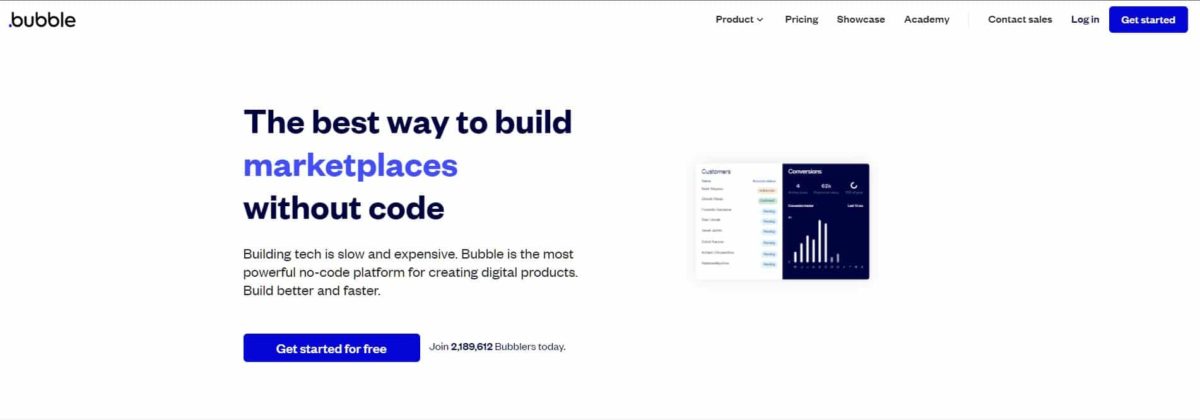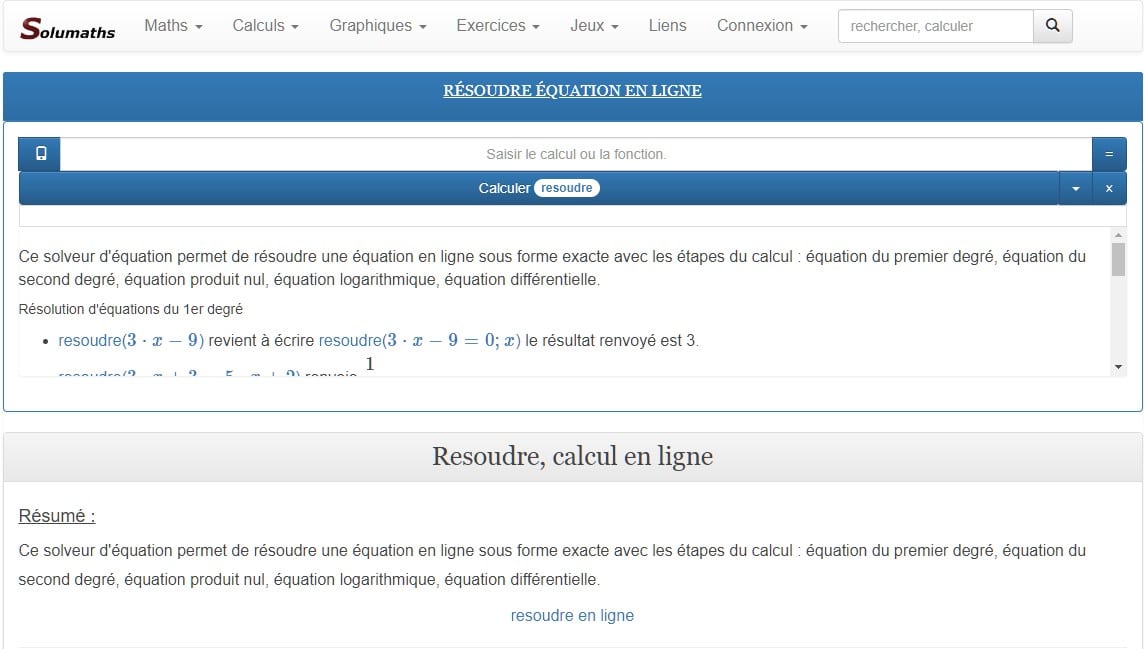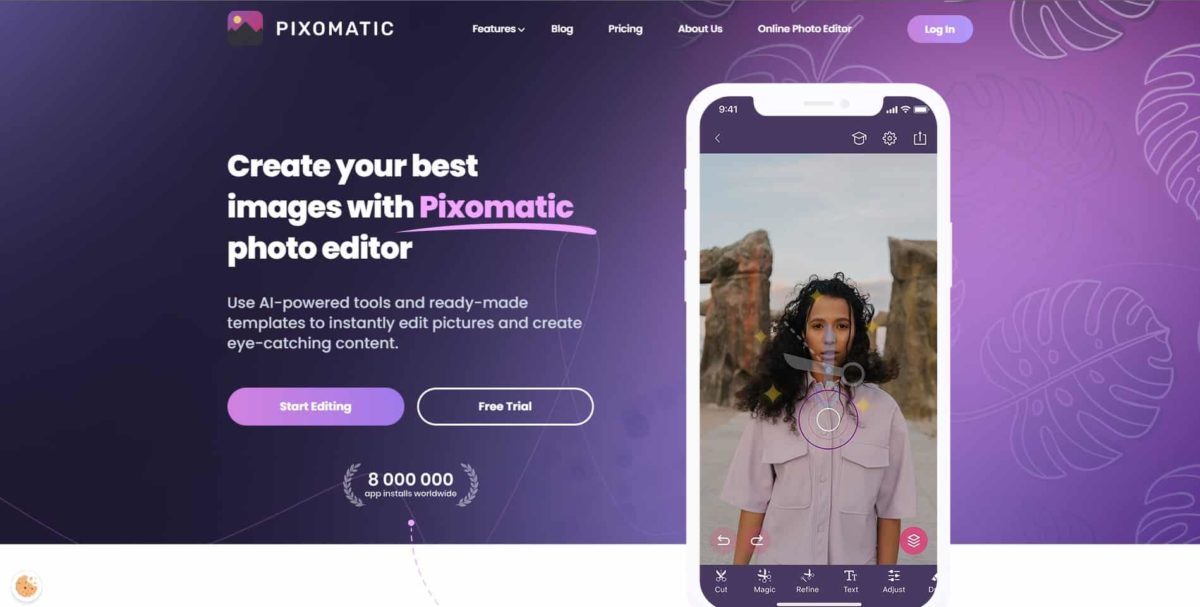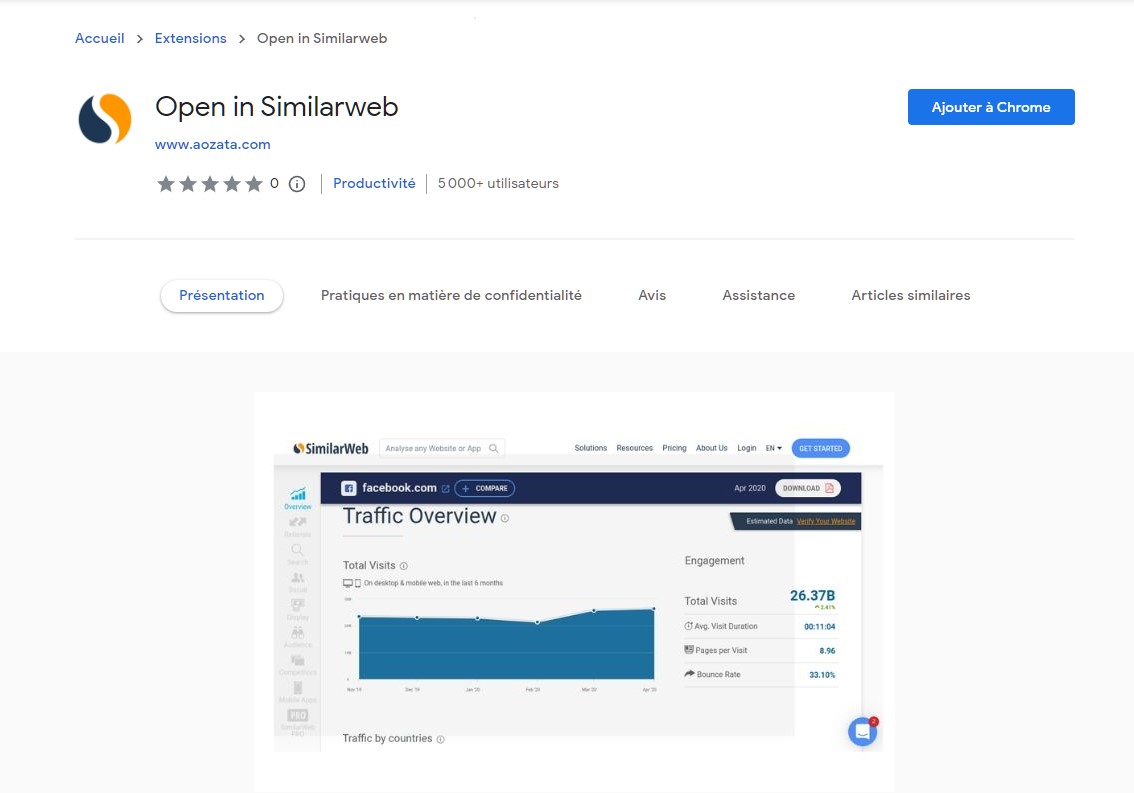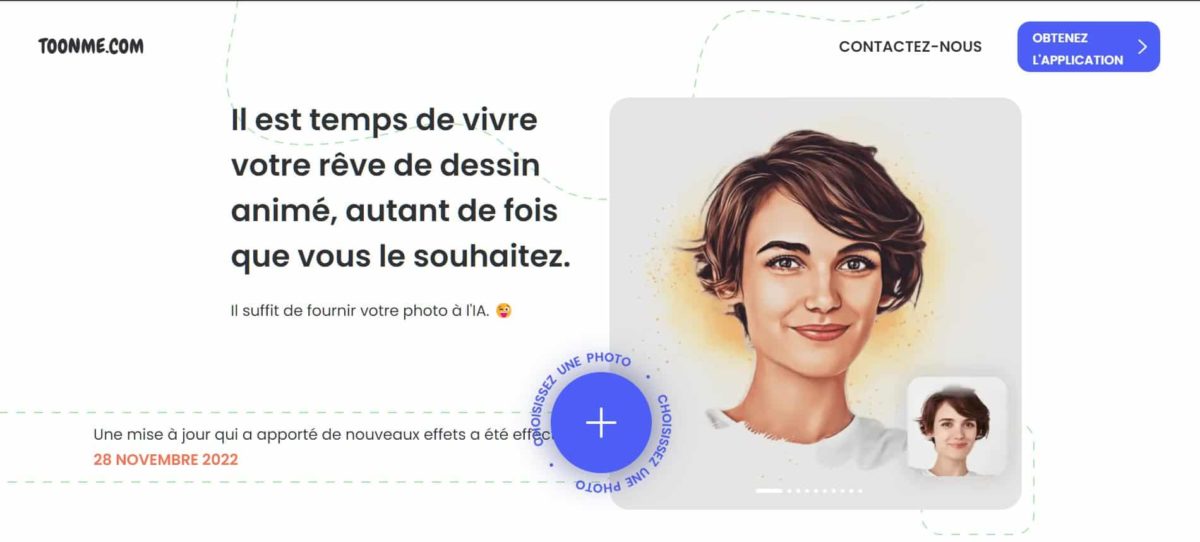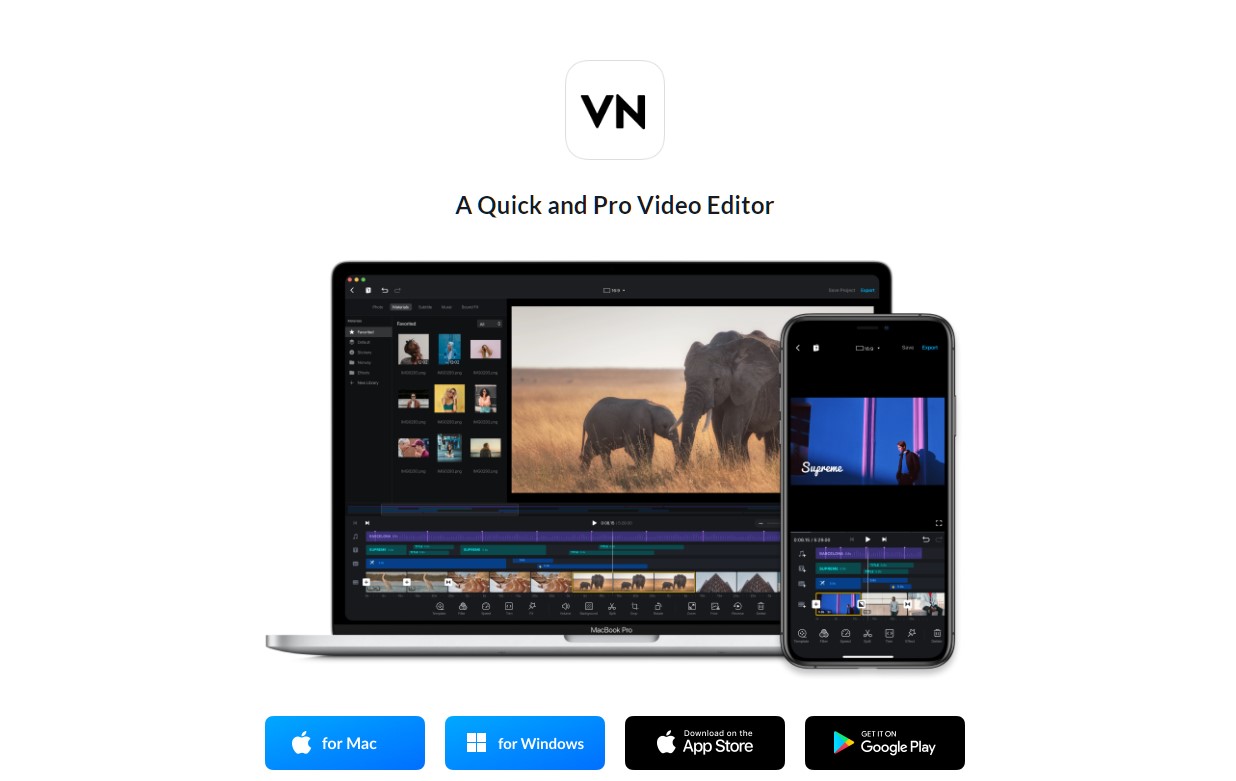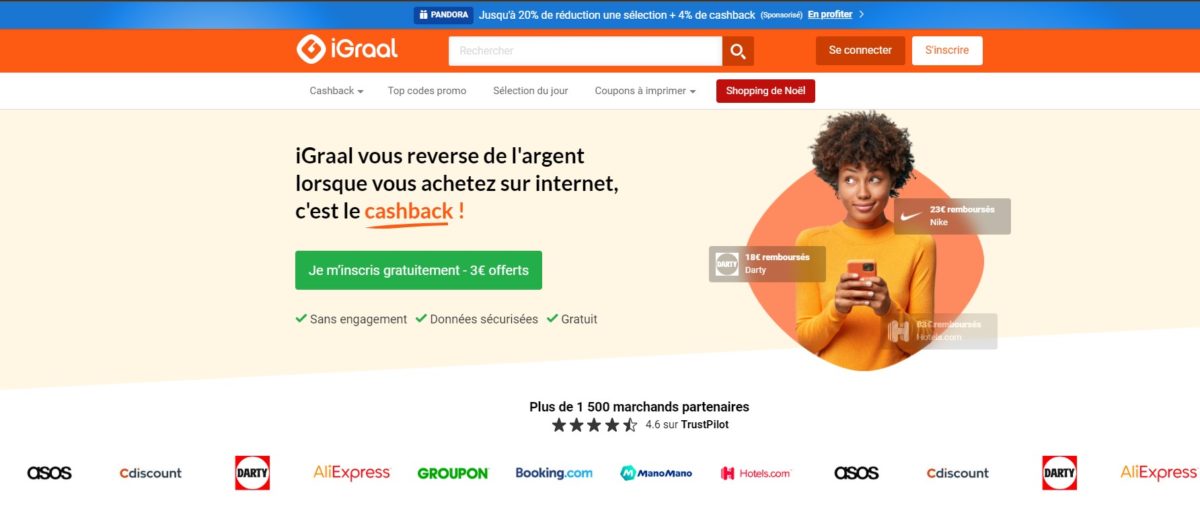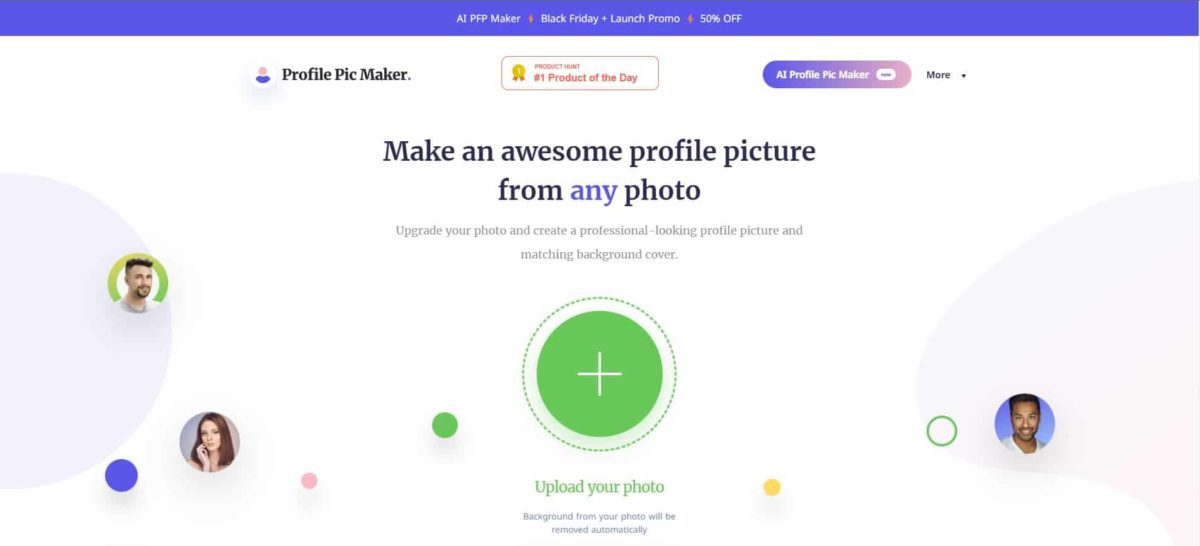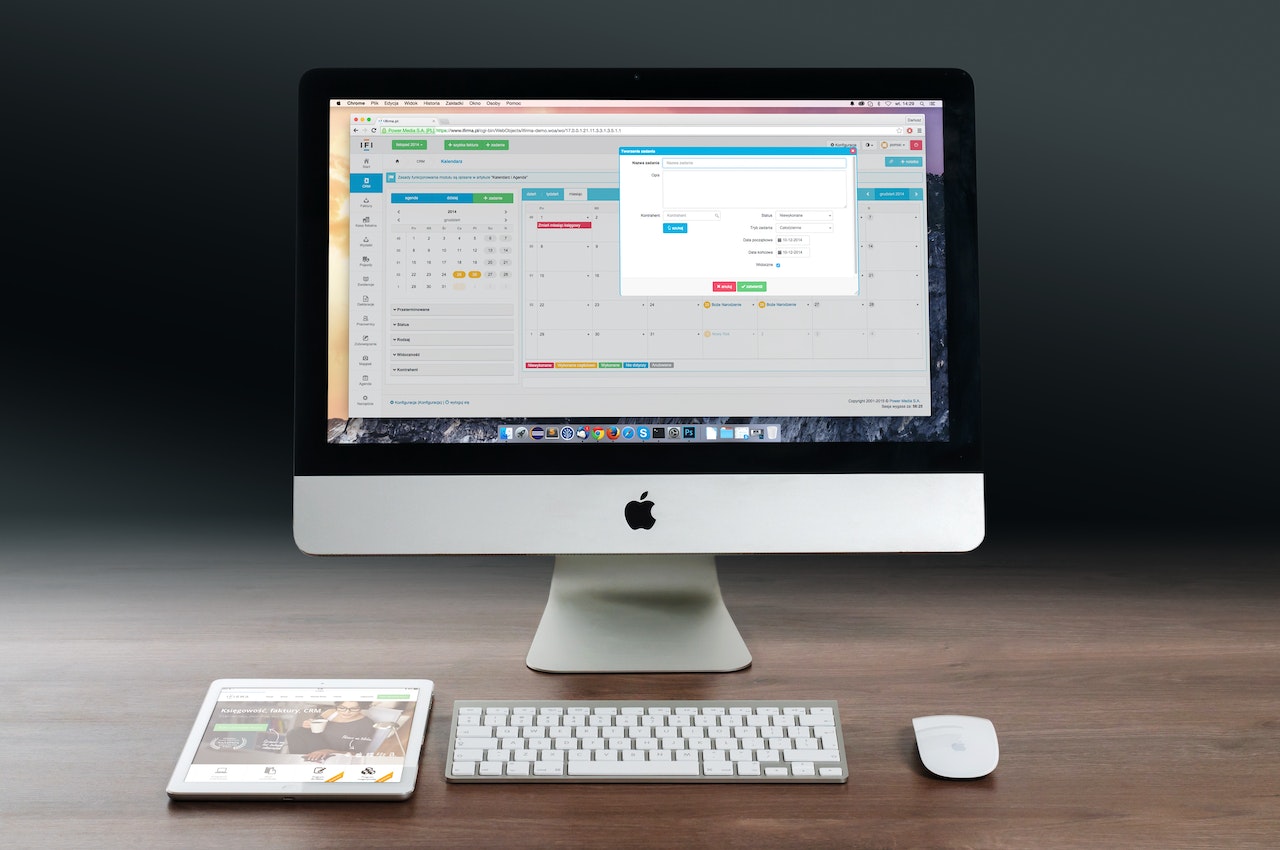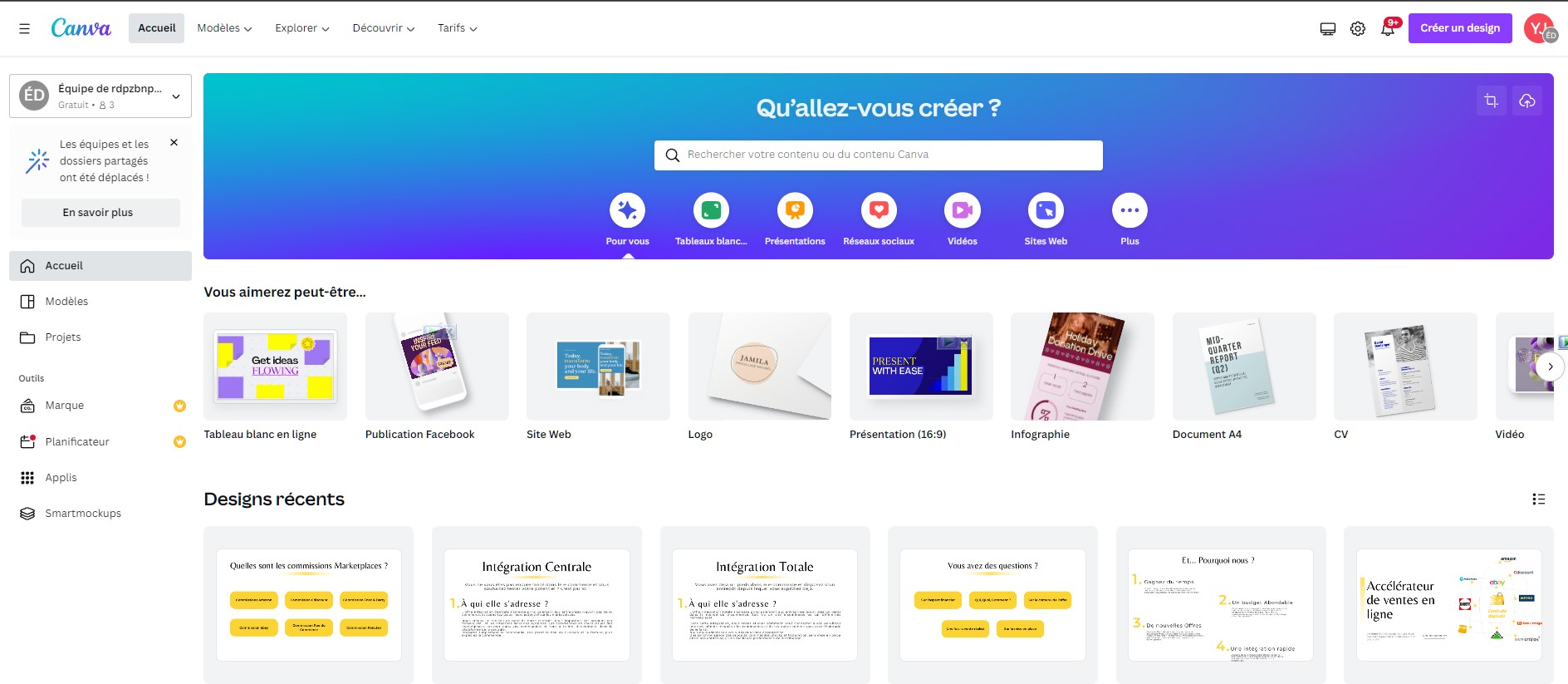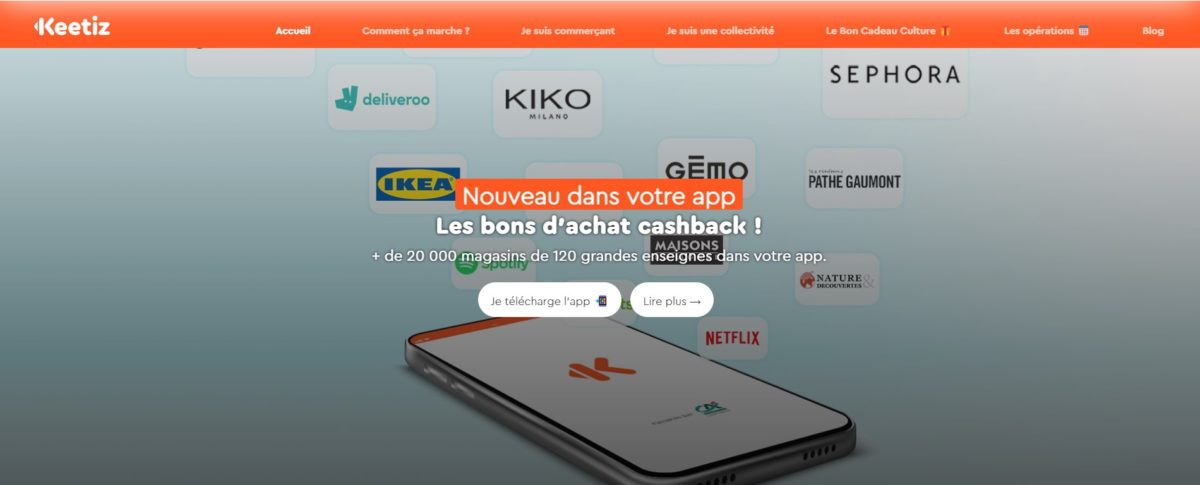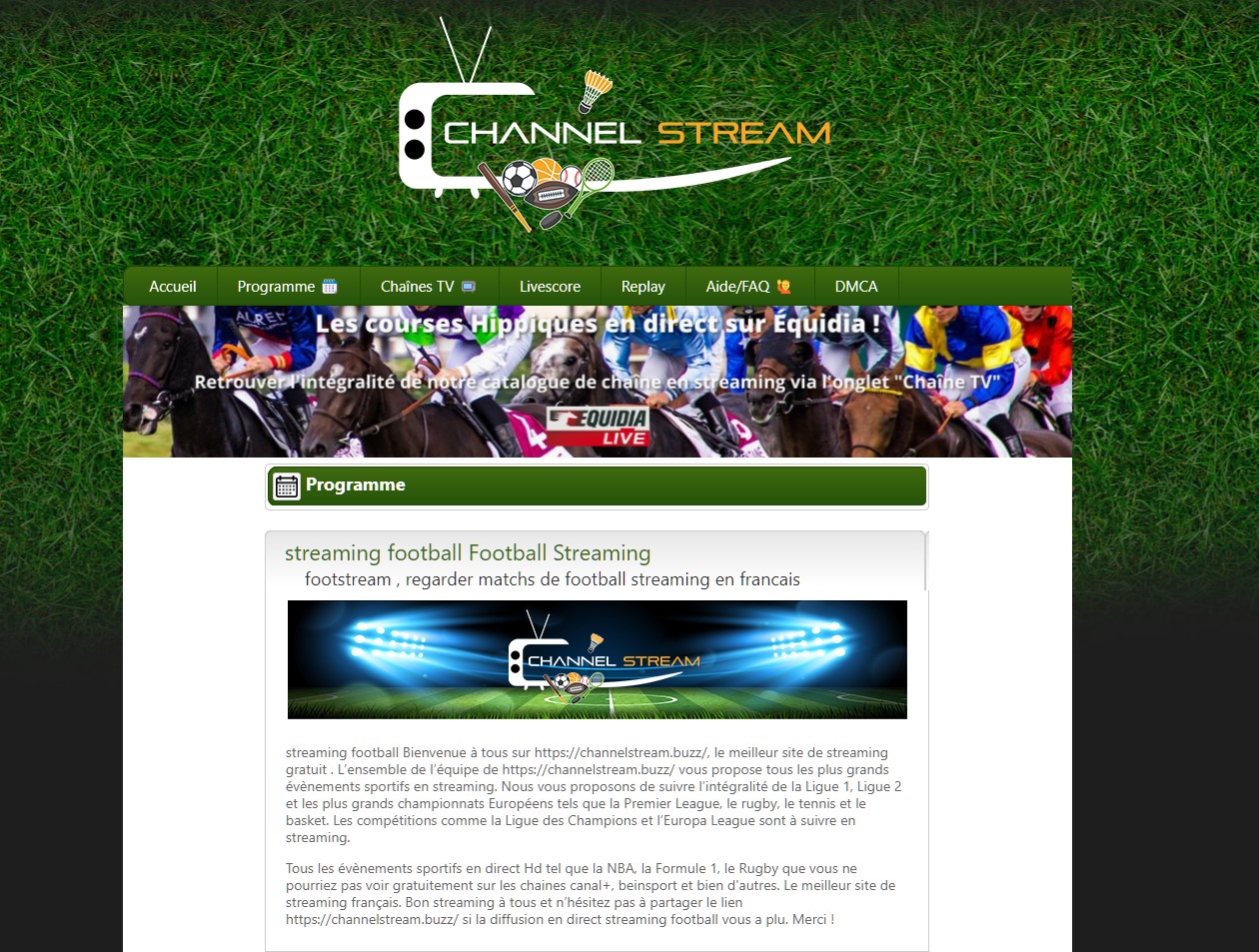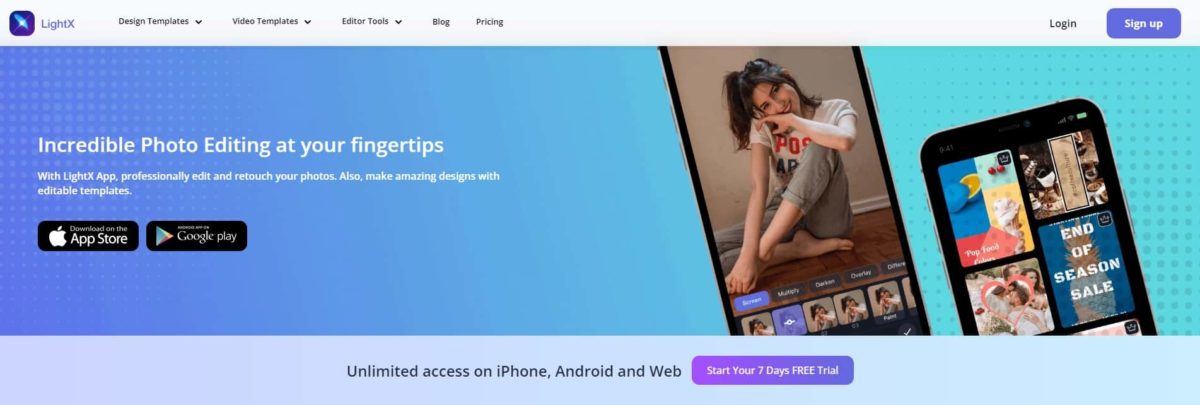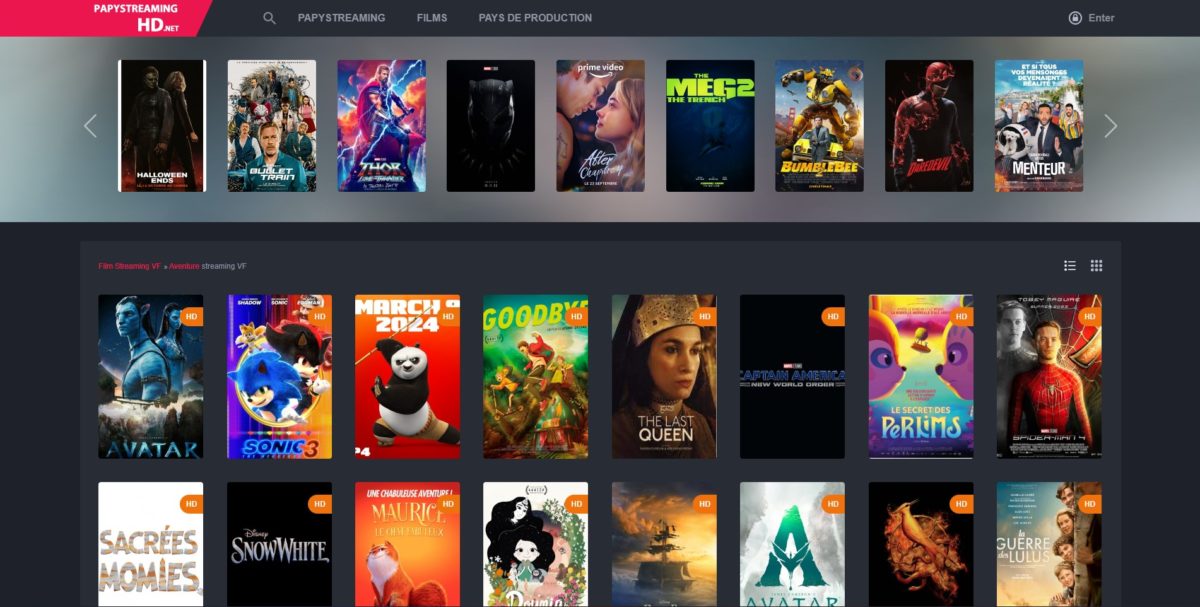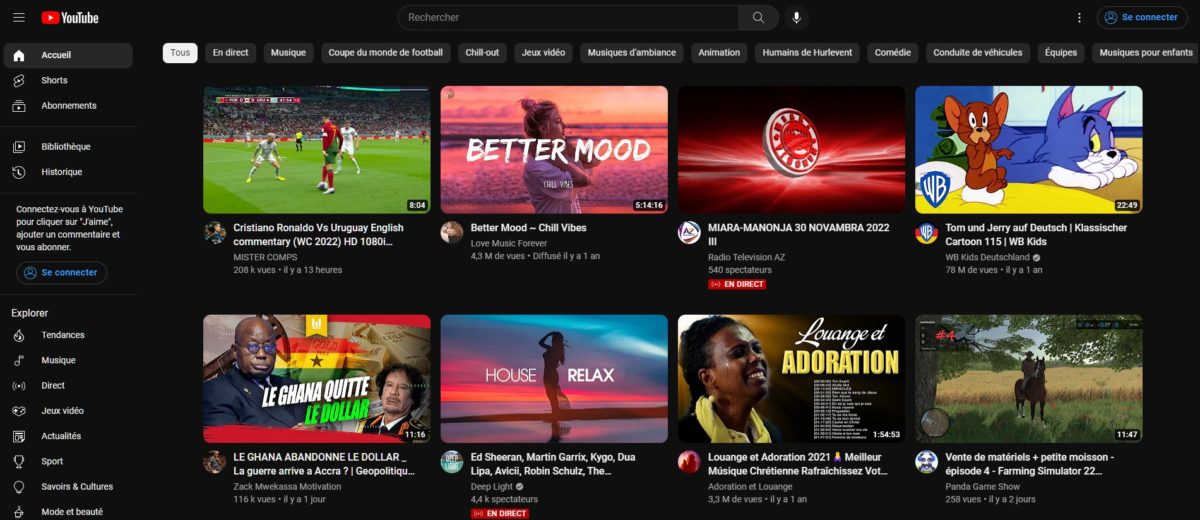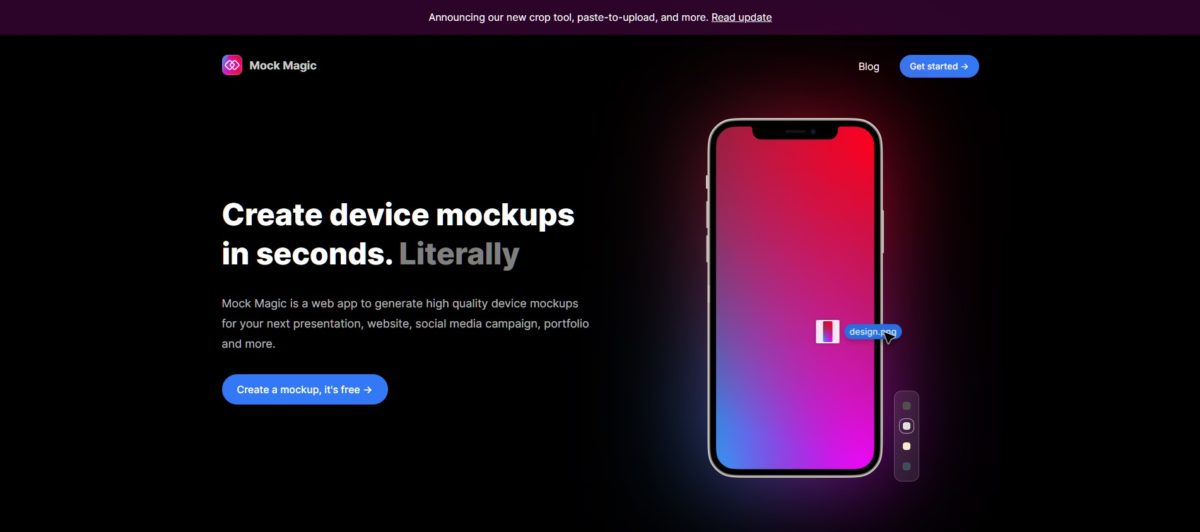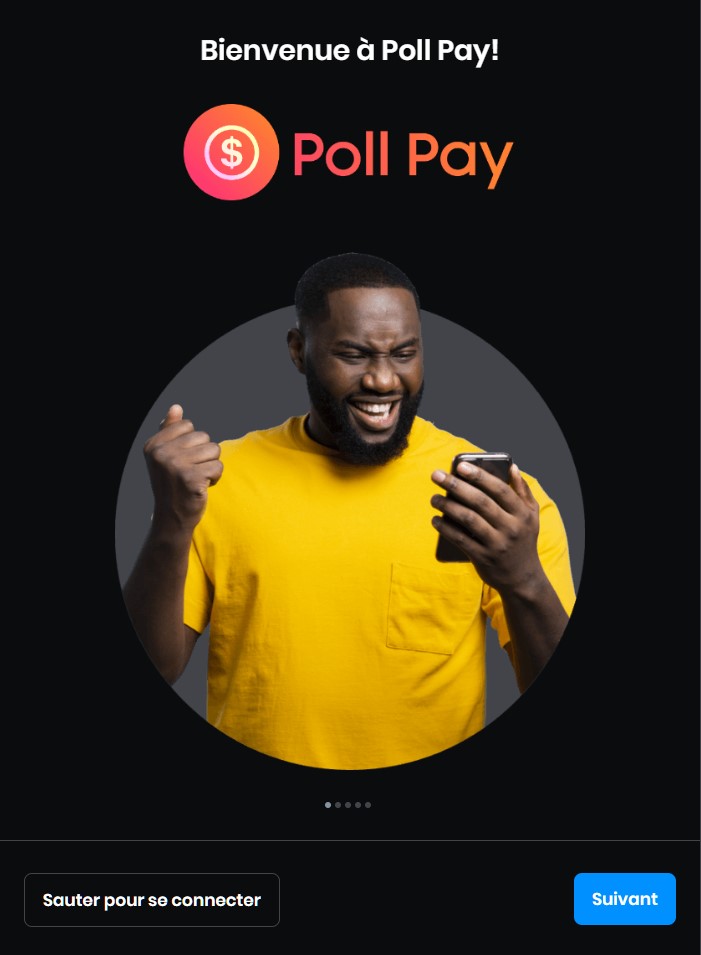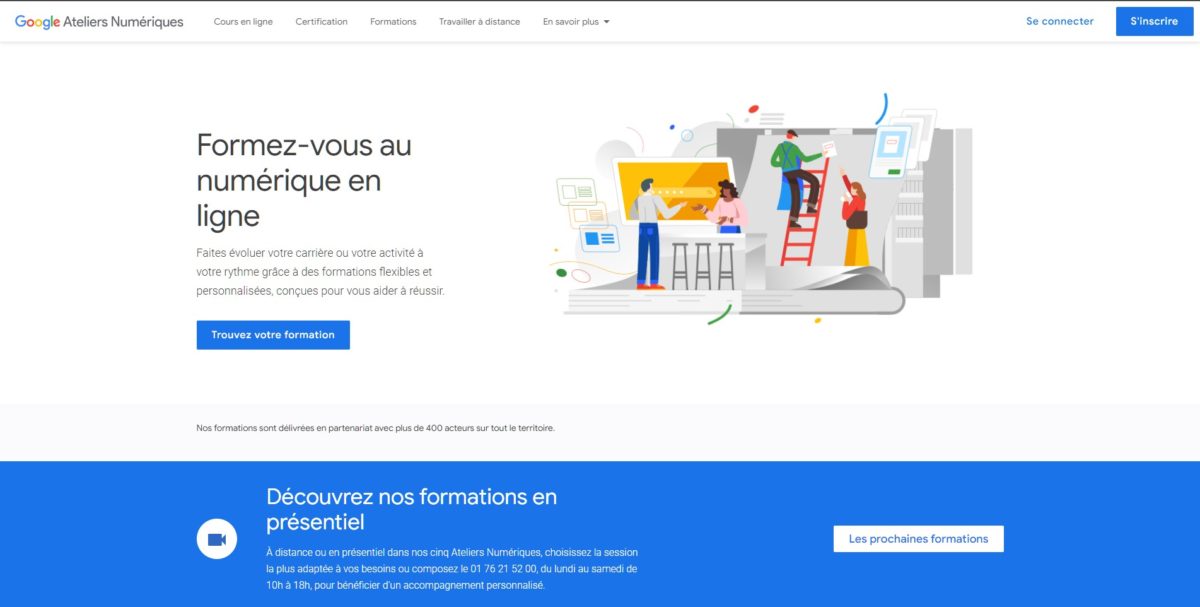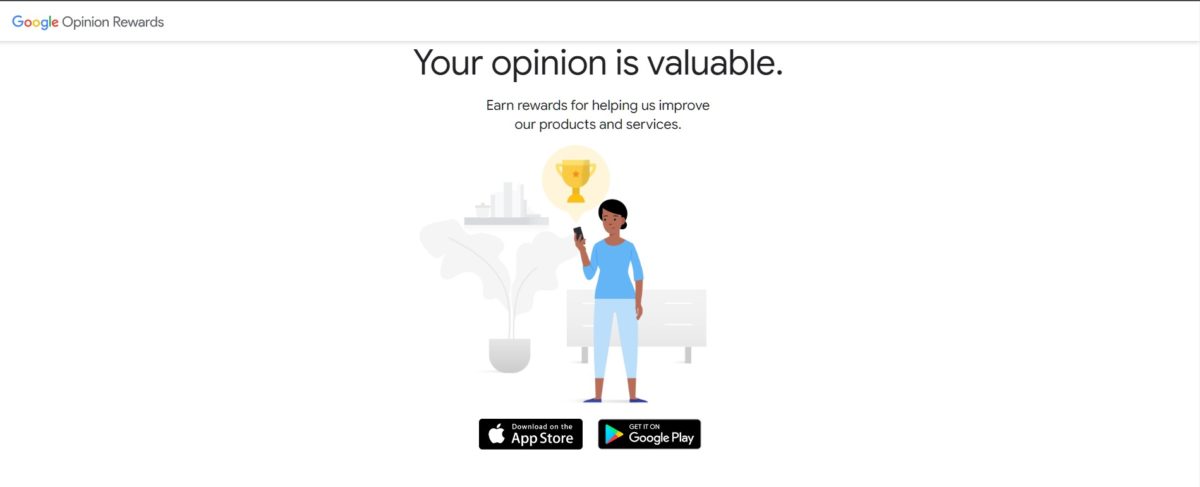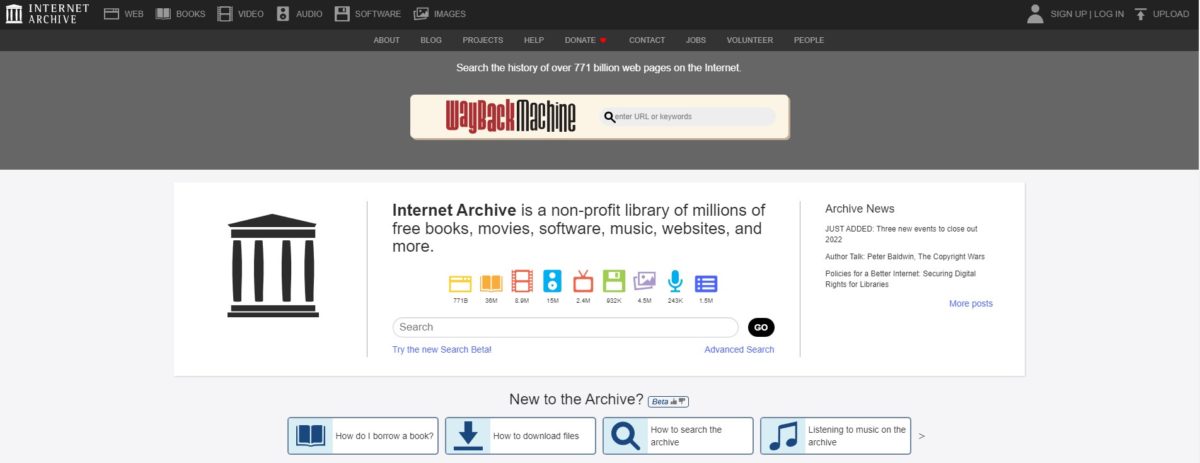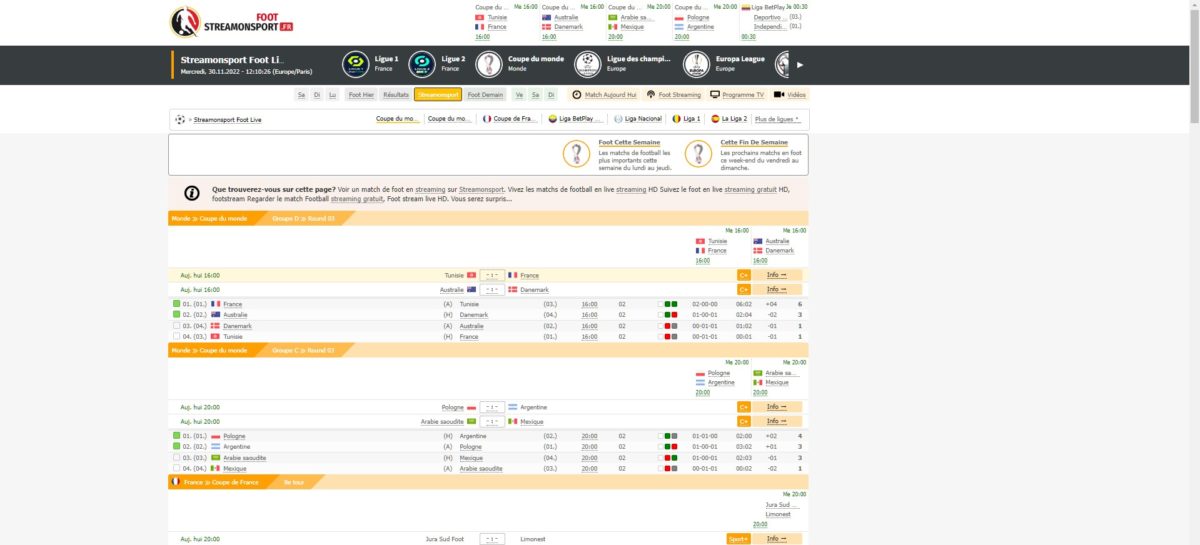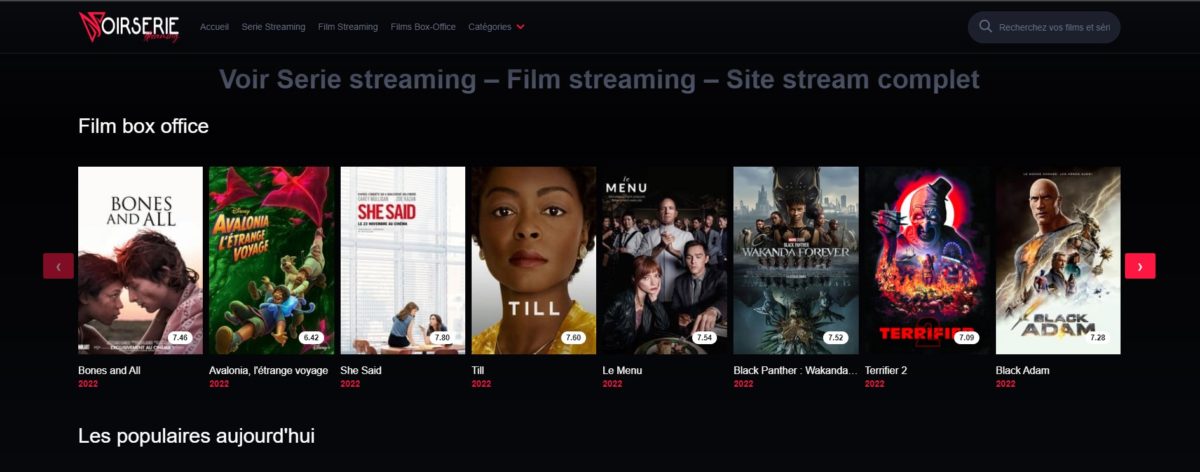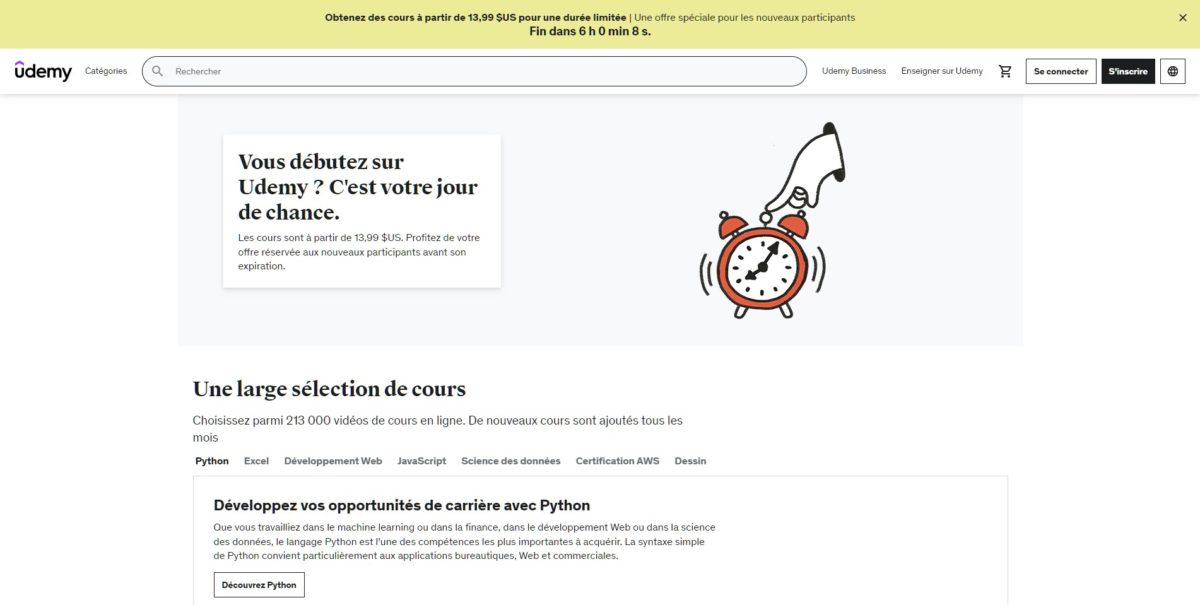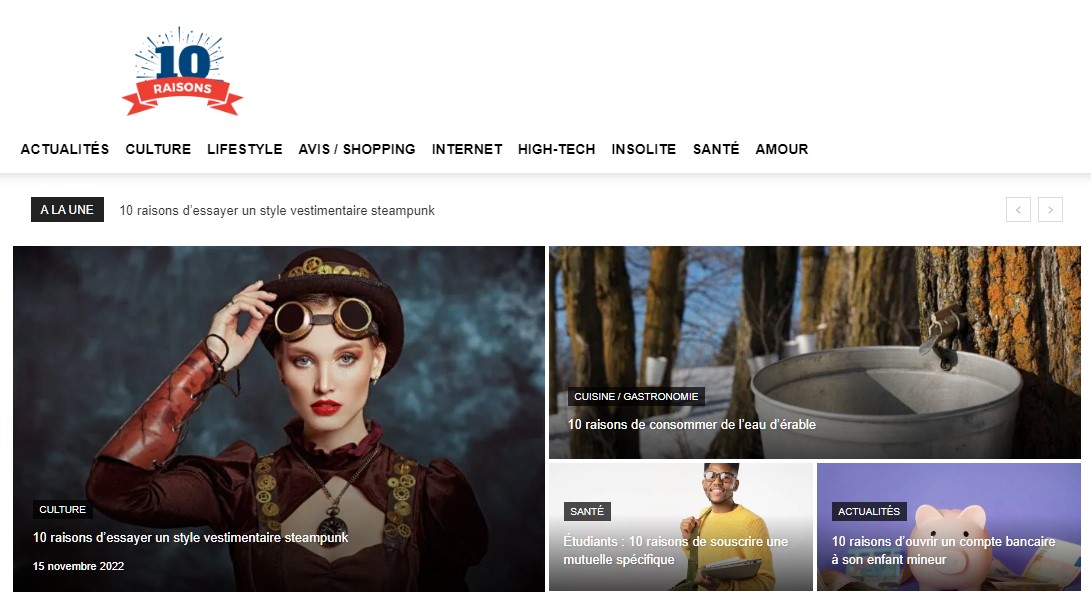Beaucoup d’utilisateurs galèrent pour réaliser des captures d’écran sur son Mac. Il vous permet de copier exactement ce que vous voyez sur votre écran à partager avec d’autres personnes ou de le garder dans vos propres archives. À l’aide de l’outil de capture d’écran ou de raccourcis clavier, il est possible de réaliser une capture intégrale ou uniquement une partie de l’écran.
Par ailleurs, pour un gain de temps considérable, une combinaison de touches, qui s’avère être très pratique, vous permet d’exécuter une capture d’écran plus précise, en fonction de l’élément à mettre en valeur.

Prenez un raccourci
1- Appuyez et maintenez enfoncées ces trois touches en même temps : Shift + Command + 4 ;
2- Faites glisser le curseur en croix pour sélectionner la zone de l’écran que vous voulez capturer. Pour déplacer la sélection, maintenez la barre d’espace enfoncée tout en faisant glisser la sélection. Pour annuler la capture d’écran, pressez la touche Echap ;
3- Pour effectuer la capture d’écran, appuyez sur le bouton de la souris ou du pavé tactile ;
4- Si une miniature apparaît dans le coin de votre écran, cliquez sur celle-ci pour modifier la capture d’écran. Vous pouvez aussi patienter jusqu’à ce que la capture d’écran soit sauvegardée sur votre bureau.